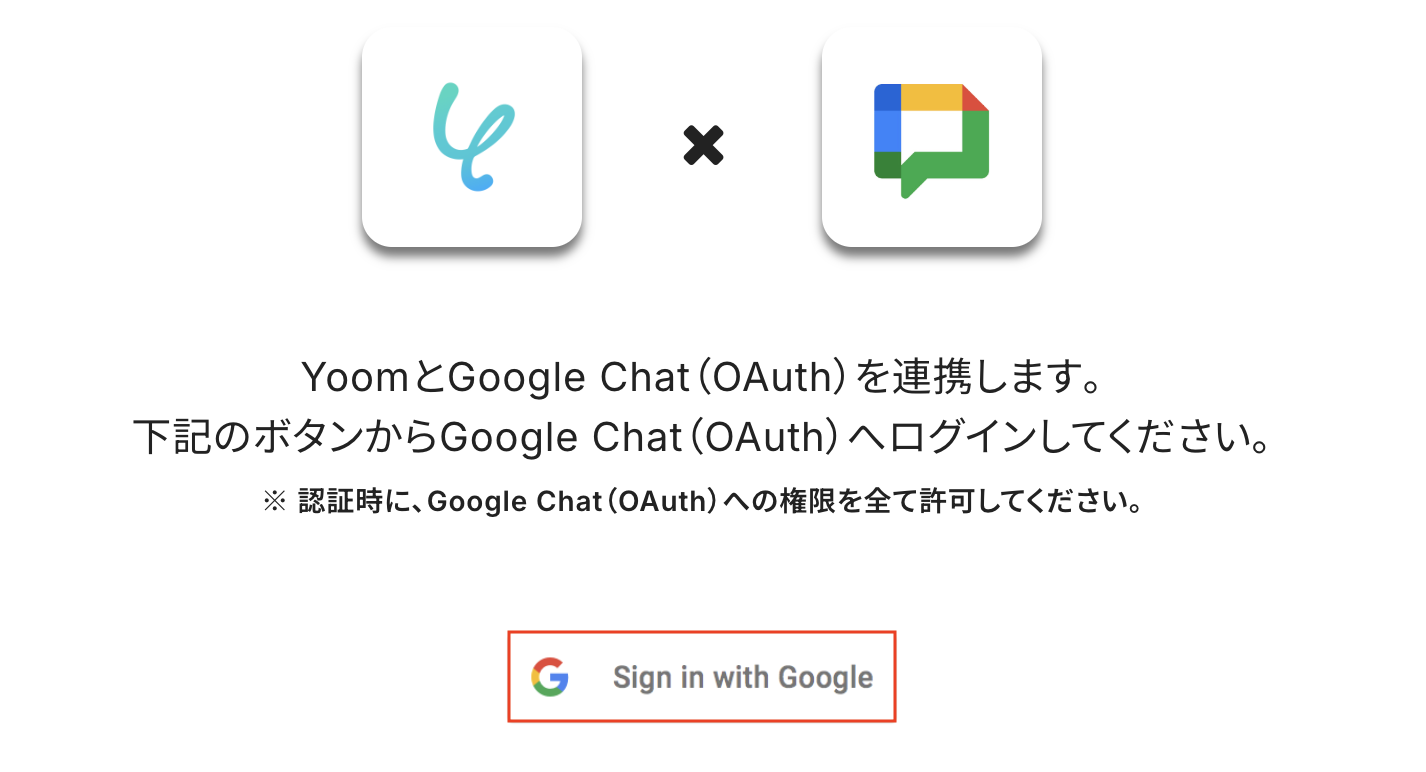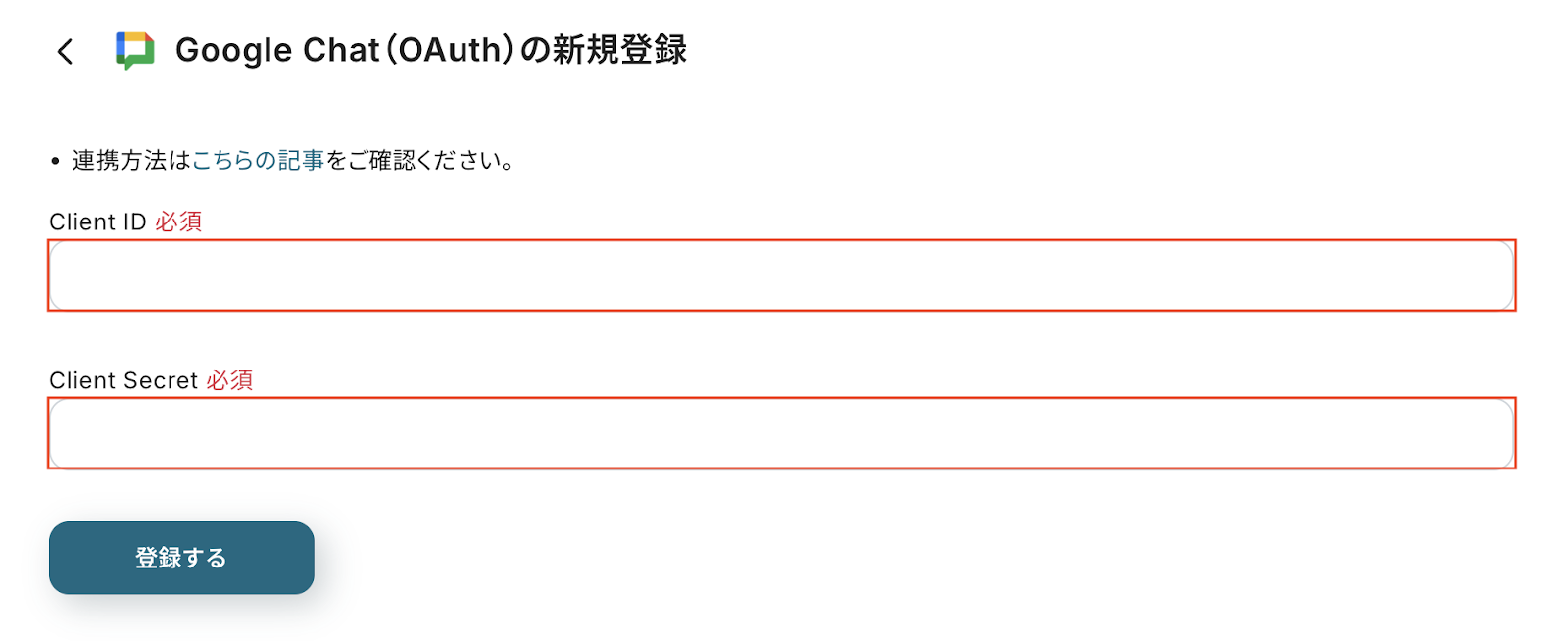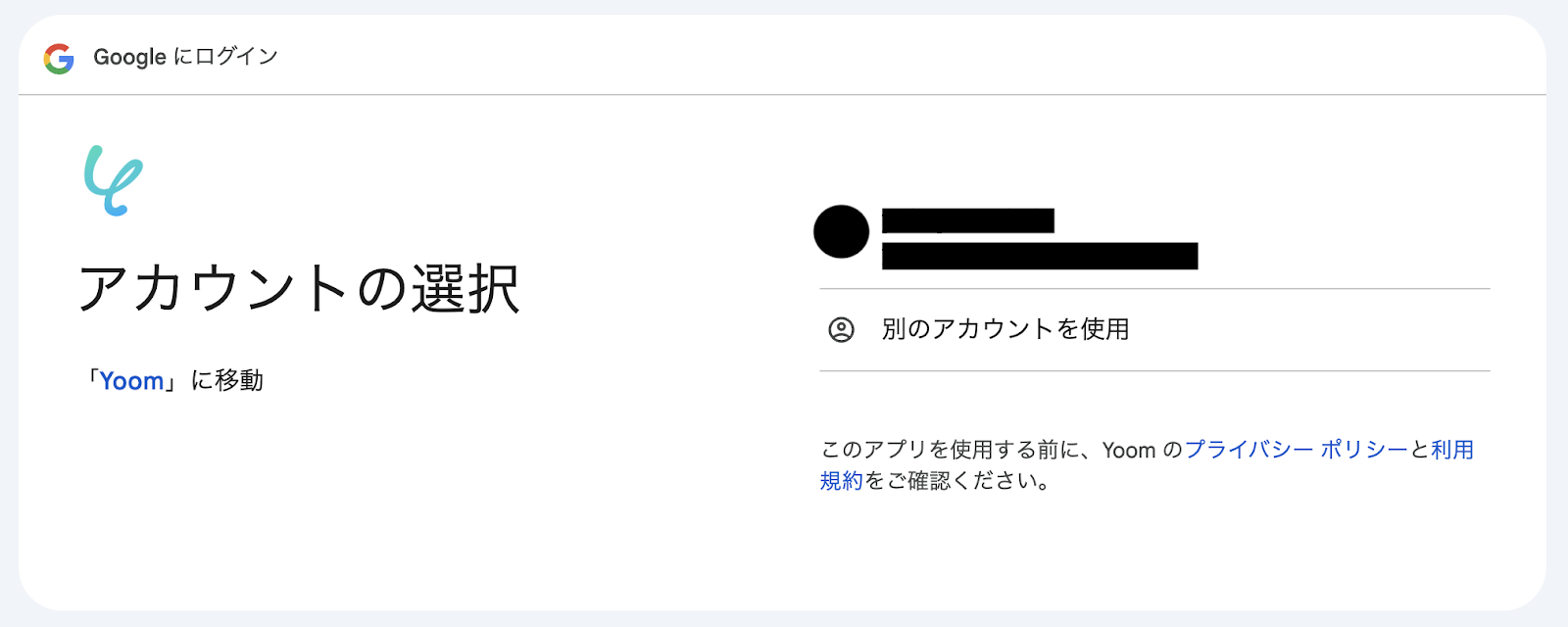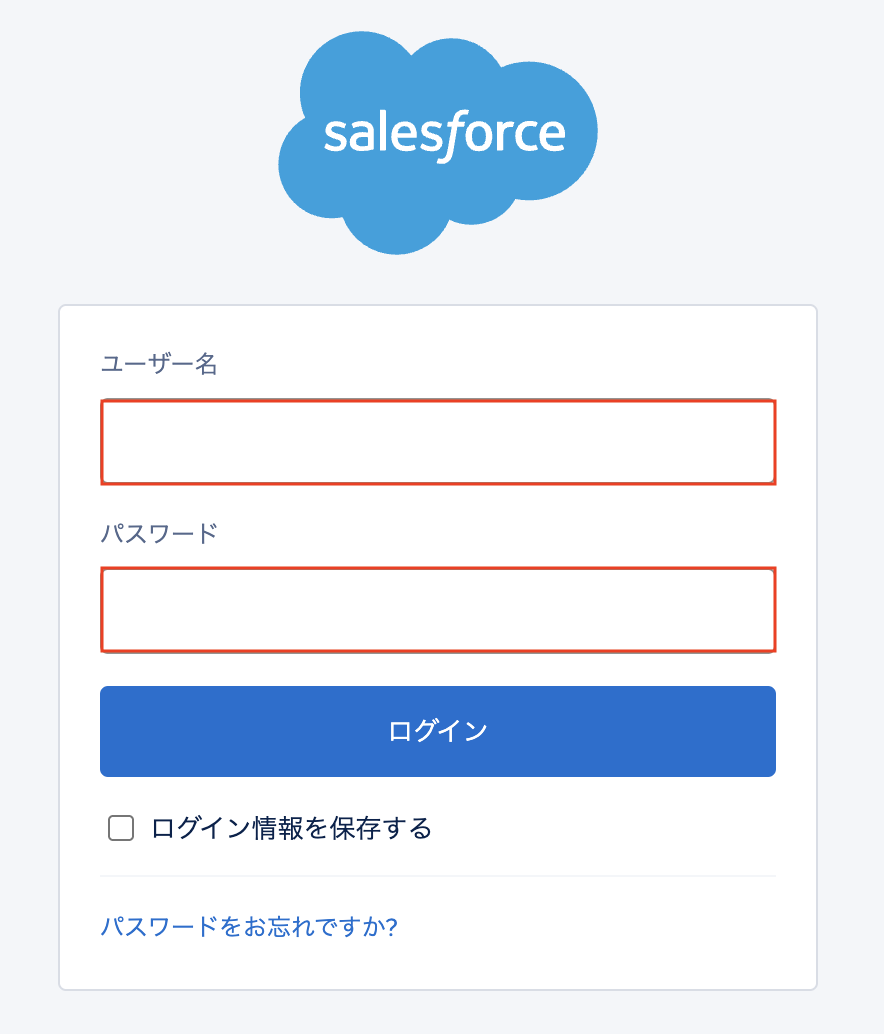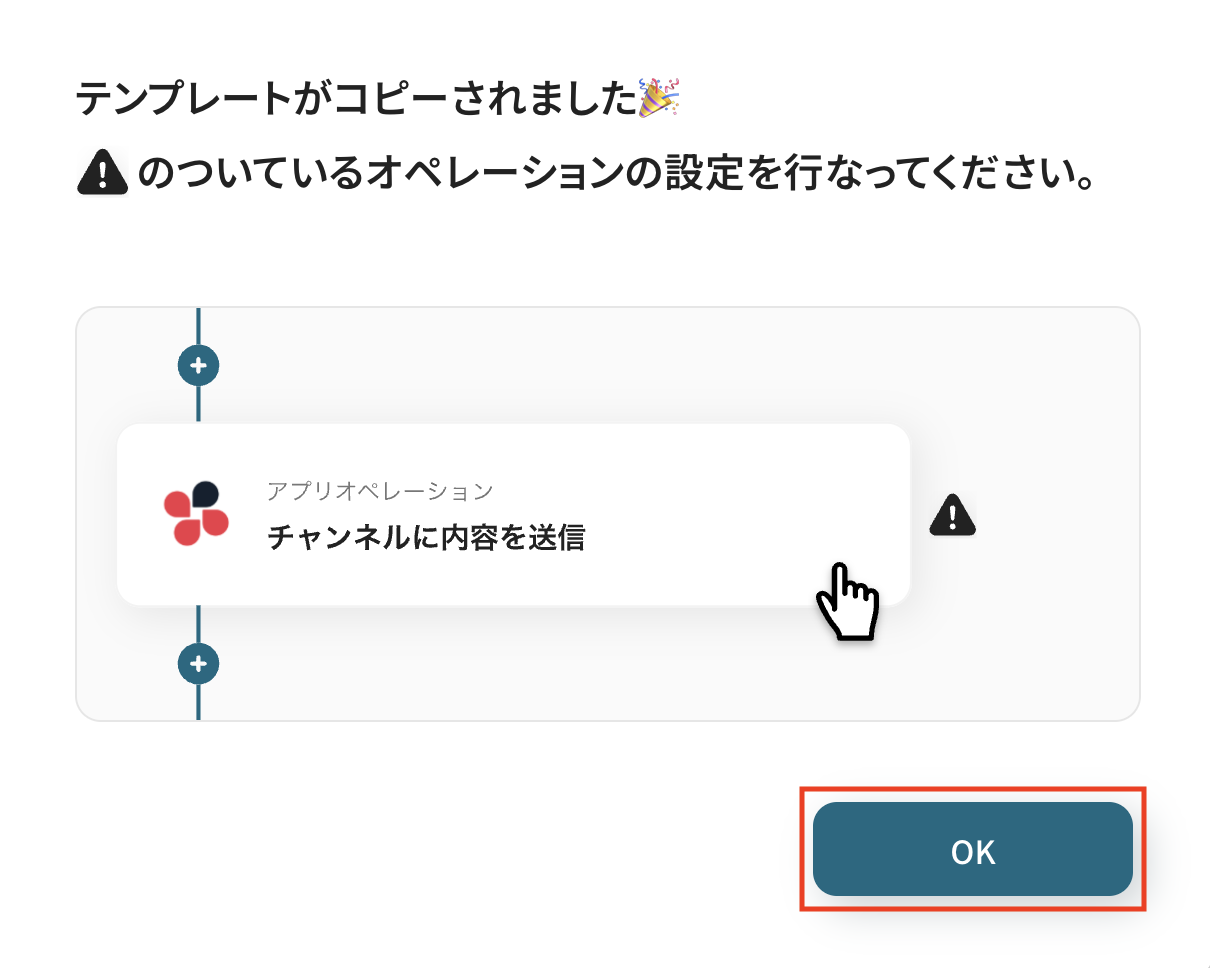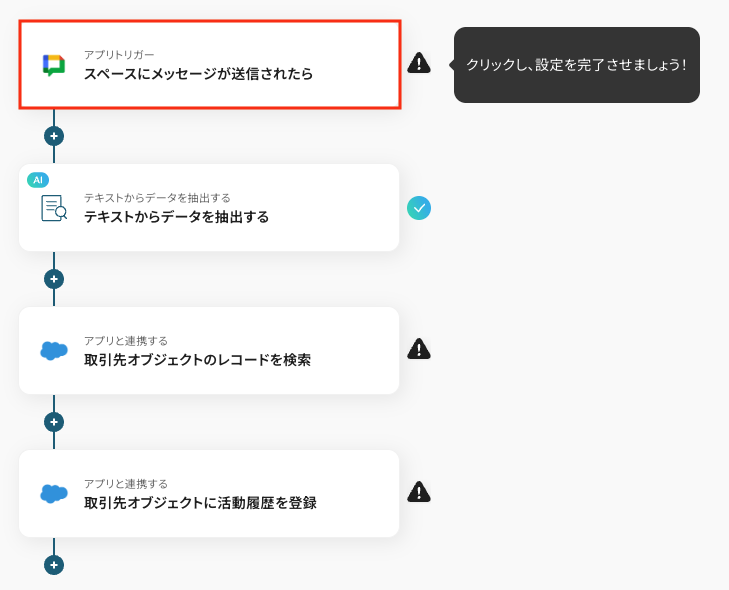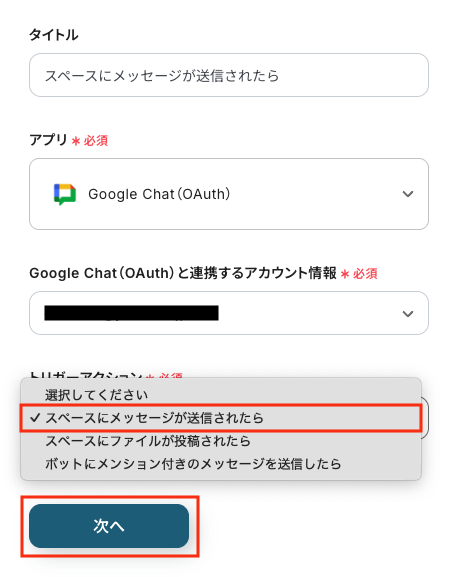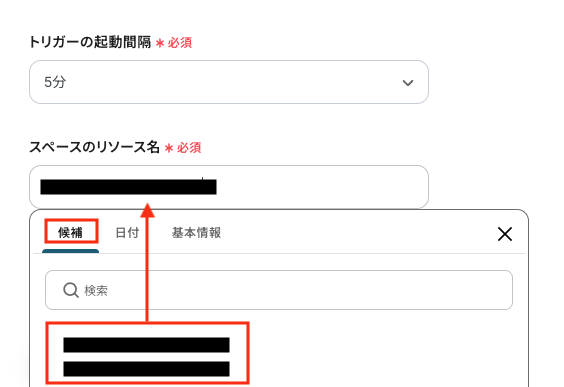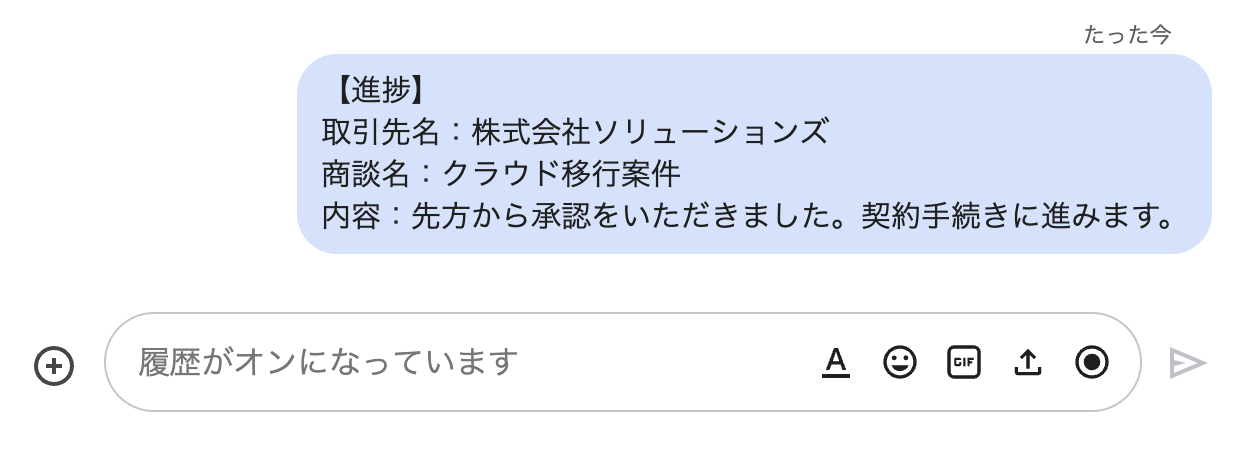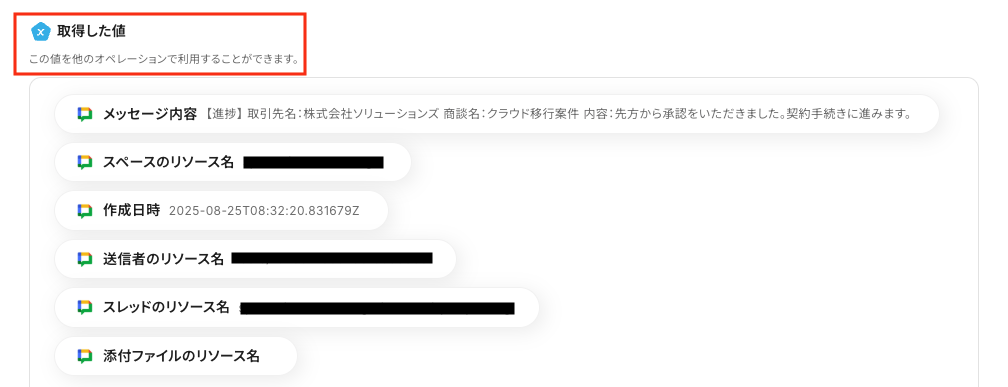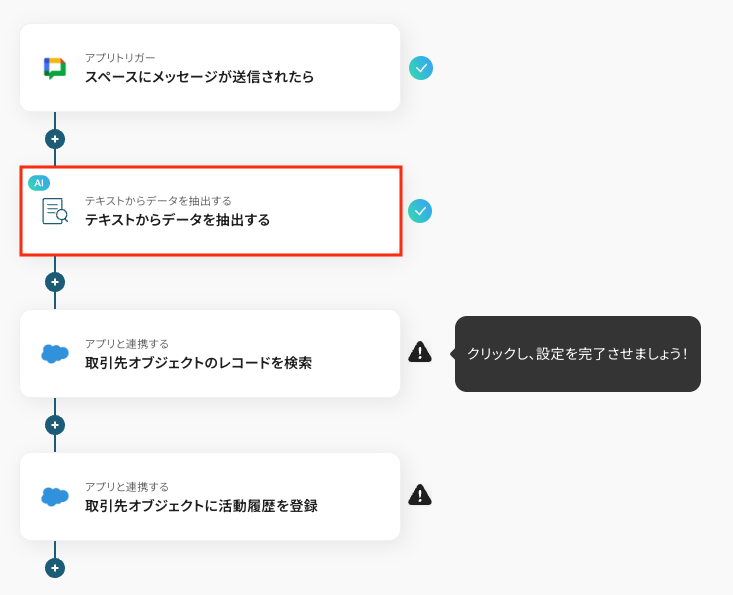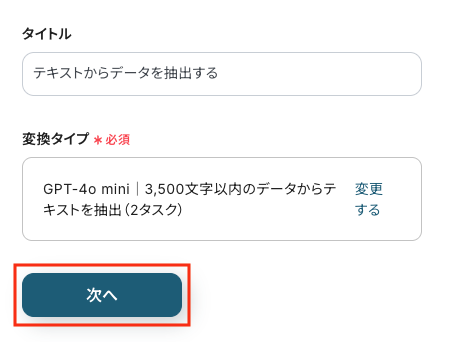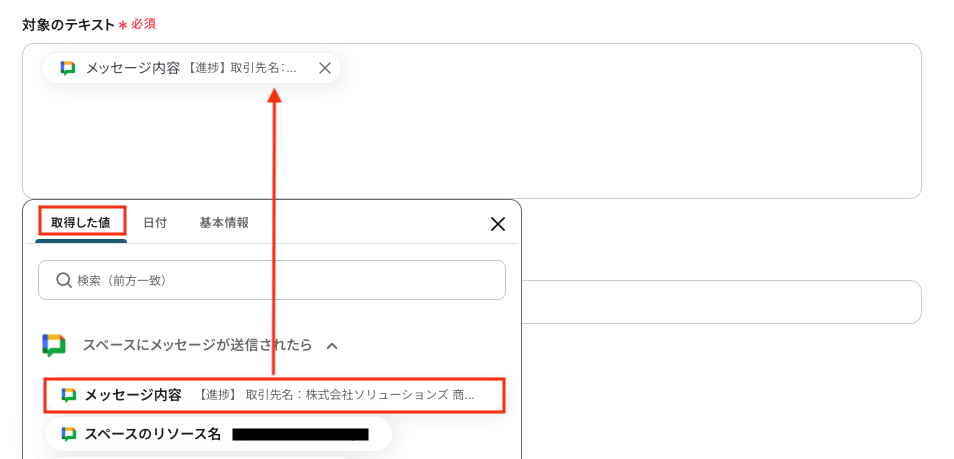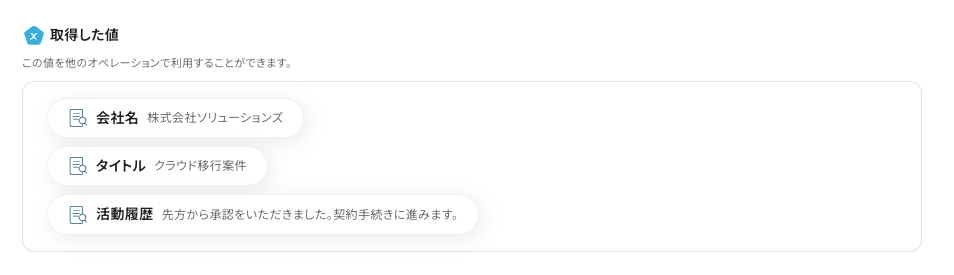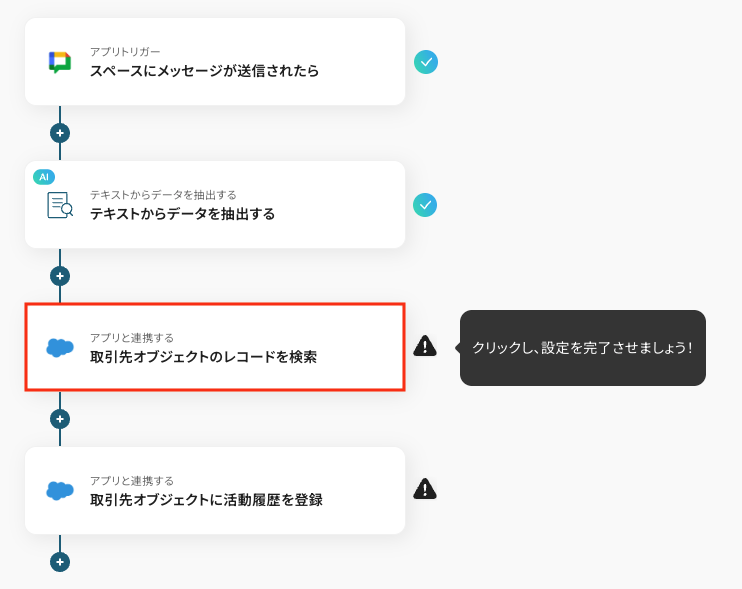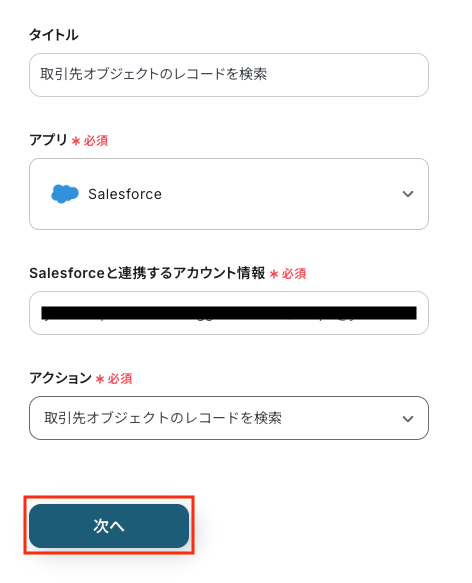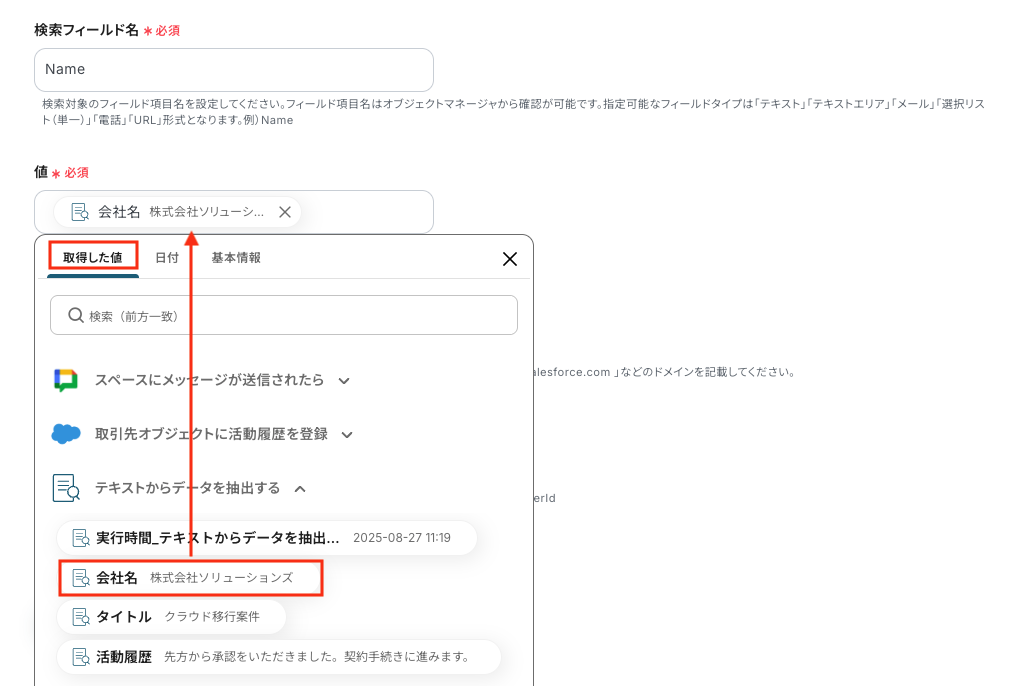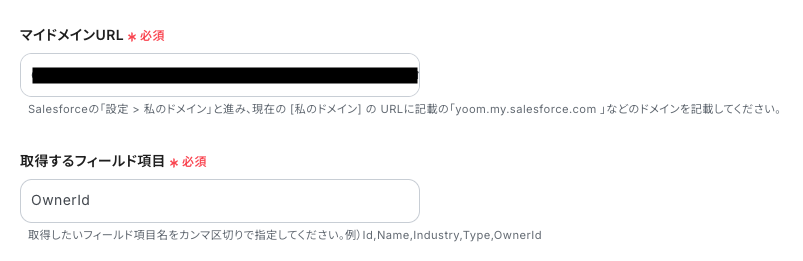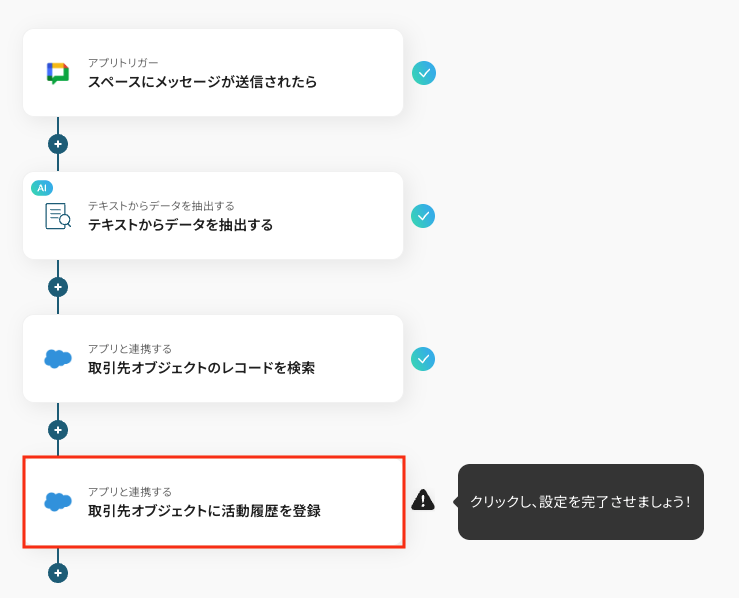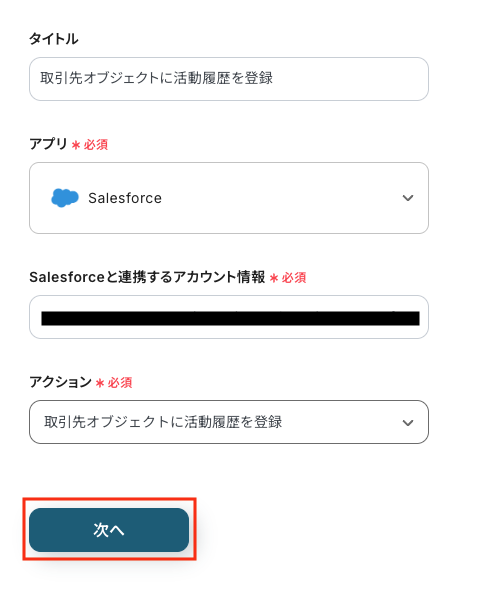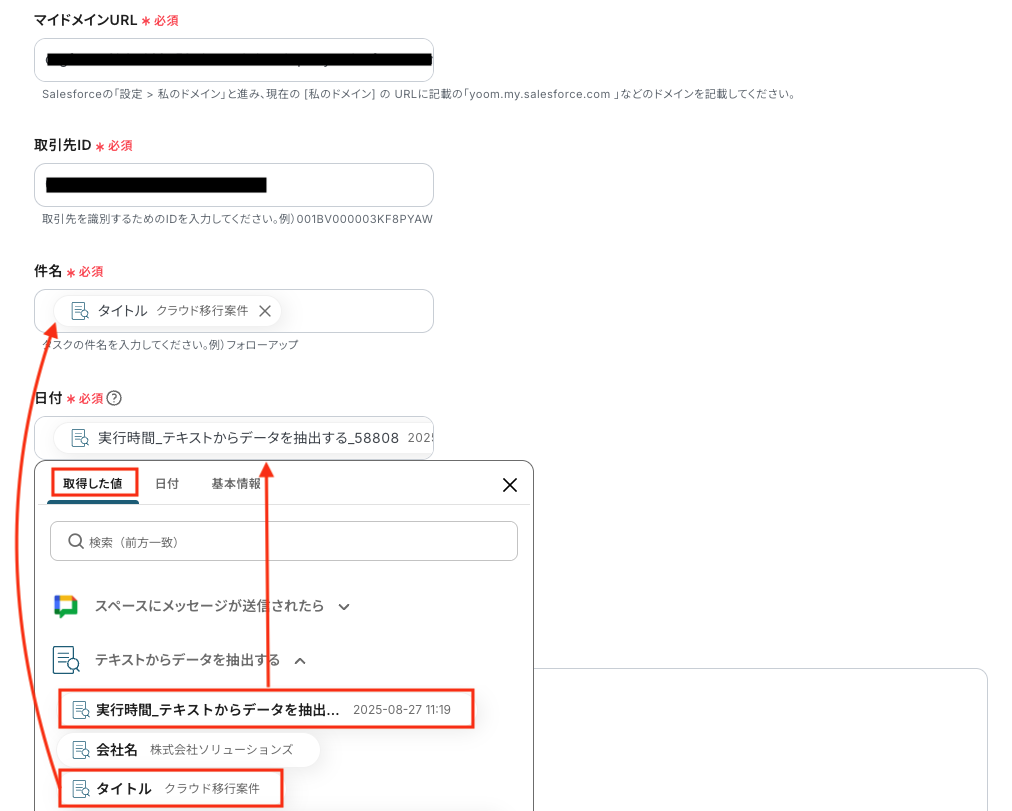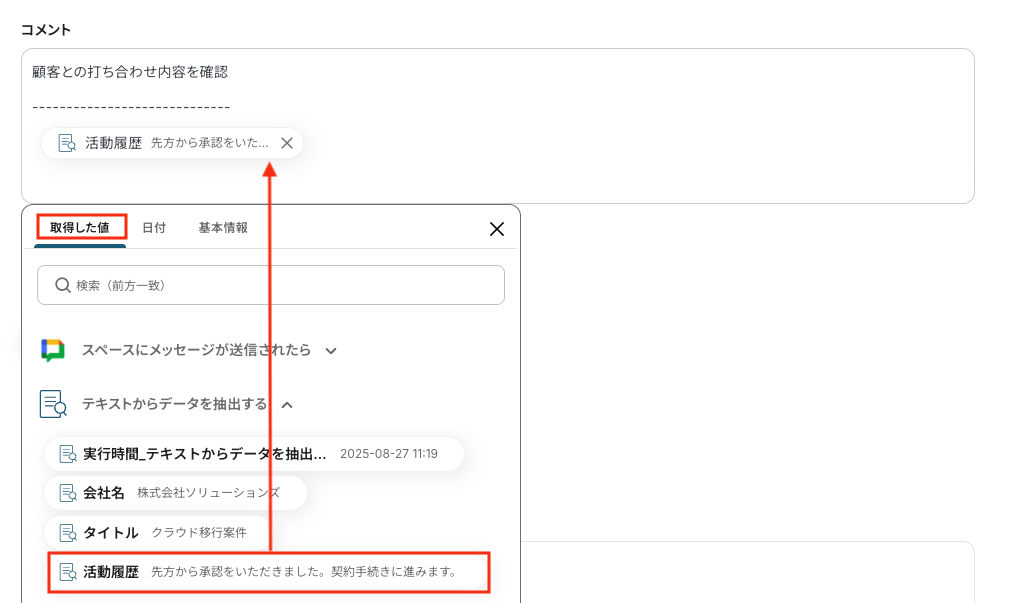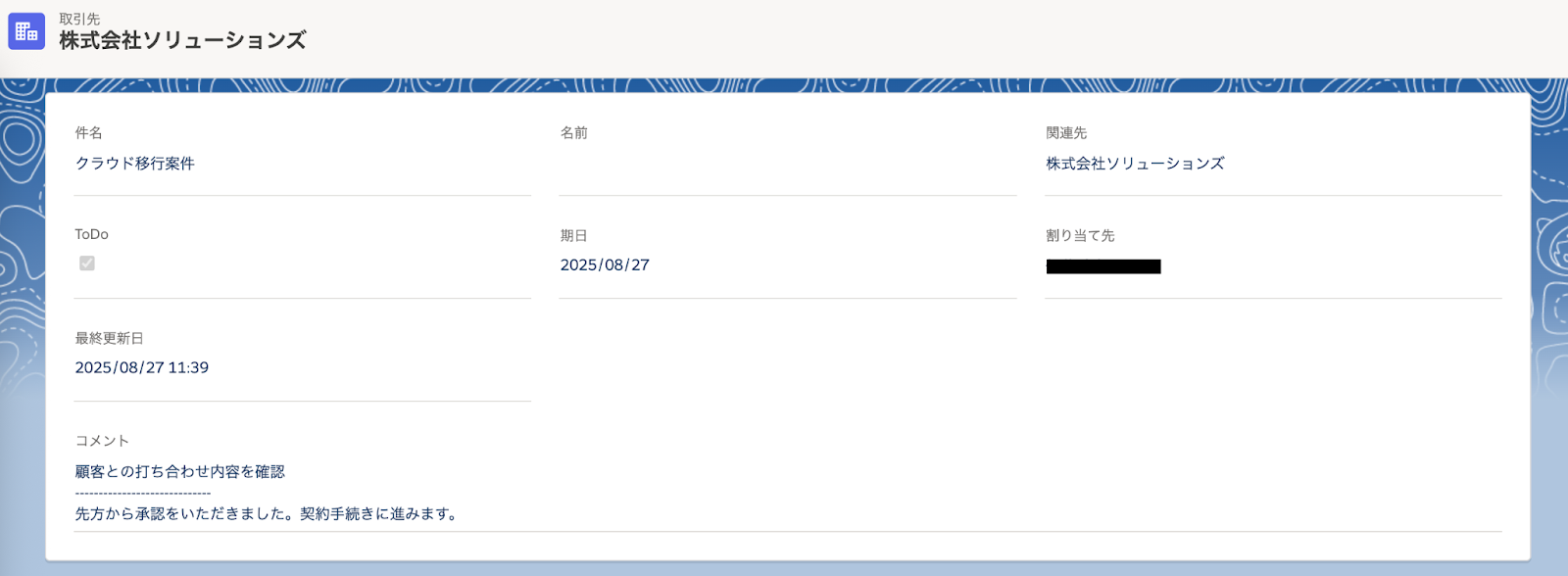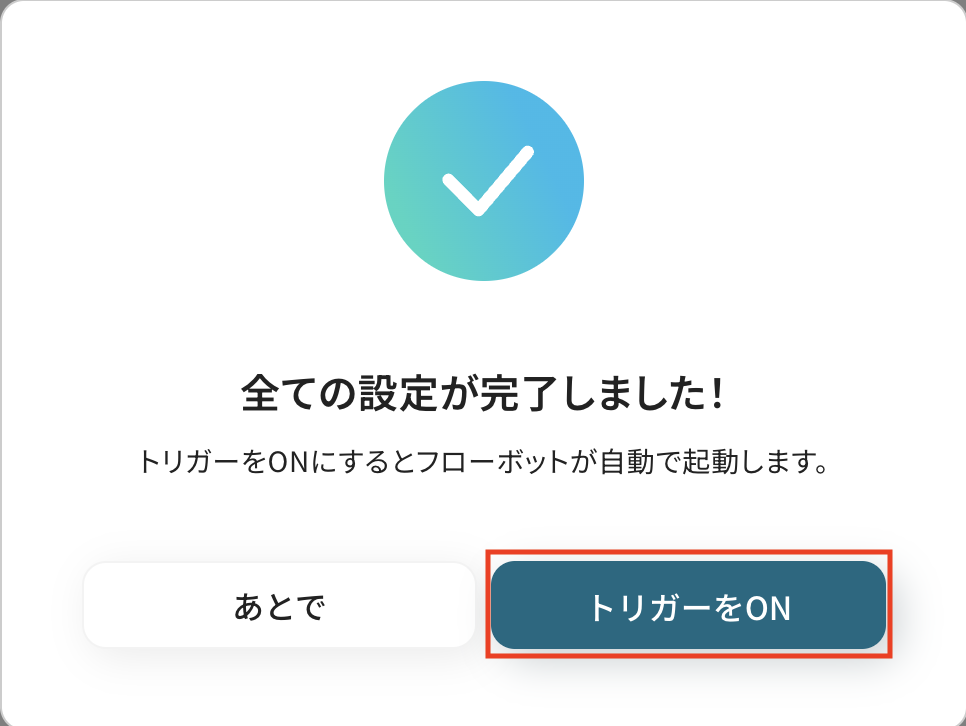Google Chatでメッセージが投稿されたらSalesforceに活動履歴を登録する
試してみる
Google Chatでメッセージが投稿されたらSalesforceに活動履歴を登録するフローです。
「Google Chatでのやり取りを、手作業でSalesforceの活動履歴に反映させている…」
「顧客との会話内容をSalesforceに転記していると、入力の漏れやミスが起きてしまう!」
各アプリ間での情報連携に、このような手間を感じていませんか?
もし、Google Chatに投稿された内容を自動でSalesforceに記録する仕組みがあれば、こうした手作業から解放され、顧客対応や営業活動に集中できる時間を確保できるはずです!
今回ご紹介する方法は、プログラミングの知識がなくても直感的に設定できるため、これまで自動化を諦めていた方でもすぐに実践可能です。
ぜひこの機会に設定方法を学び、日々の業務をさらに効率化させましょう!
とにかく早く試したい方へ
YoomにはGoogle ChatとSalesforceを連携するためのテンプレートが用意されています。今すぐ試したい方は、以下のバナーをクリックすることで早速スタートできますよ!
Google Chatでメッセージが投稿されたらSalesforceに活動履歴を登録する
試してみる
Google Chatでメッセージが投稿されたらSalesforceに活動履歴を登録するフローです。
Google ChatとSalesforceを連携してできること
例えば、Google Chatでの特定のメッセージをトリガーにして、Salesforceの活動履歴やレコードを自動で作成・更新するといったことが可能です。
手作業による手間やミスを削減し、スムーズな情報共有を実現しましょう。
具体的な自動化の例をいくつかご紹介しますので、ご自身の業務に当てはまるものがないか、ぜひチェックしてみてください!
Google Chatでメッセージが投稿されたらSalesforceに活動履歴を登録する
Google Chatでメッセージが投稿された際、その内容を自動でSalesforceの活動履歴として登録するため、顧客とのやり取りの記録漏れを防ぎます。
この連携は、AIや正規表現によってメッセージから必要な情報のみを抽出して登録する処理を含んでおり、ノイズの少ない活動管理が実現できます。
Google Chatでメッセージが投稿されたらSalesforceに活動履歴を登録する
試してみる
Google Chatでメッセージが投稿されたらSalesforceに活動履歴を登録するフローです。
Google Chatで投稿されたら、Salesforceにレコードを登録する
特定のスペースやチャンネルに投稿されたメッセージをもとに、Salesforceに新しいレコードを自動作成します。
問い合わせ用のスペースなどに投稿された内容をそのままSalesforceのケースとして起票することで、対応の初動を早め、機会損失や顧客満足度の低下を防ぐことができるわけです。
Google Chatで投稿されたら、Salesforceにレコードを登録する
試してみる
Google Chatで投稿されたメッセージをSalesforceにレコードとして登録するフローです。
Google ChatとSalesforceの連携フローを作ってみよう
それでは、実際にGoogle ChatとSalesforceを連携したフローを作成する手順を解説します。今回はYoomというノーコードツールを使い、プログラミング不要で設定を進めていきますので、専門知識は一切不要です。
もしまだYoomのアカウントをお持ちでない場合は、こちらの登録フォームからアカウントを発行しておきましょう。
[Yoomとは]
フローの作成方法
今回は「Google Chatでメッセージが投稿されたらSalesforceに活動履歴を登録する」フローを作成していきます!
作成の流れは大きく分けて以下のとおりです。
- Google ChatとSalesforceのマイアプリ連携
- テンプレートをコピー
- Google Chatのトリガー設定とSalesforceのアクション設定
- トリガーをONにし、フローが起動するかを確認
Google Chatでメッセージが投稿されたらSalesforceに活動履歴を登録する
試してみる
Google Chatでメッセージが投稿されたらSalesforceに活動履歴を登録するフローです。
ステップ1:Google ChatとSalesforceのマイアプリ連携
ここでは、Yoomとそれぞれのアプリを連携し、操作が行えるようにします。
まずは、基本的な設定方法を解説しているナビをご覧ください。
それでは、今回のフローで使用する各アプリとYoomの連携を進めていきましょう。
アプリ一覧画面の右上の検索窓から、Google Chatを検索し、Google Chat(OAuth)を選択します。
※Google Chatの設定方法については、Google Chatでスペースにメッセージを送る方法をご覧ください。

Google Chat(OAuth)を選択したら、「Sign in with Google」をクリックし、次に進みましょう。
※Google Chatとの連携はGoogle Workspaceの場合のみ可能です。
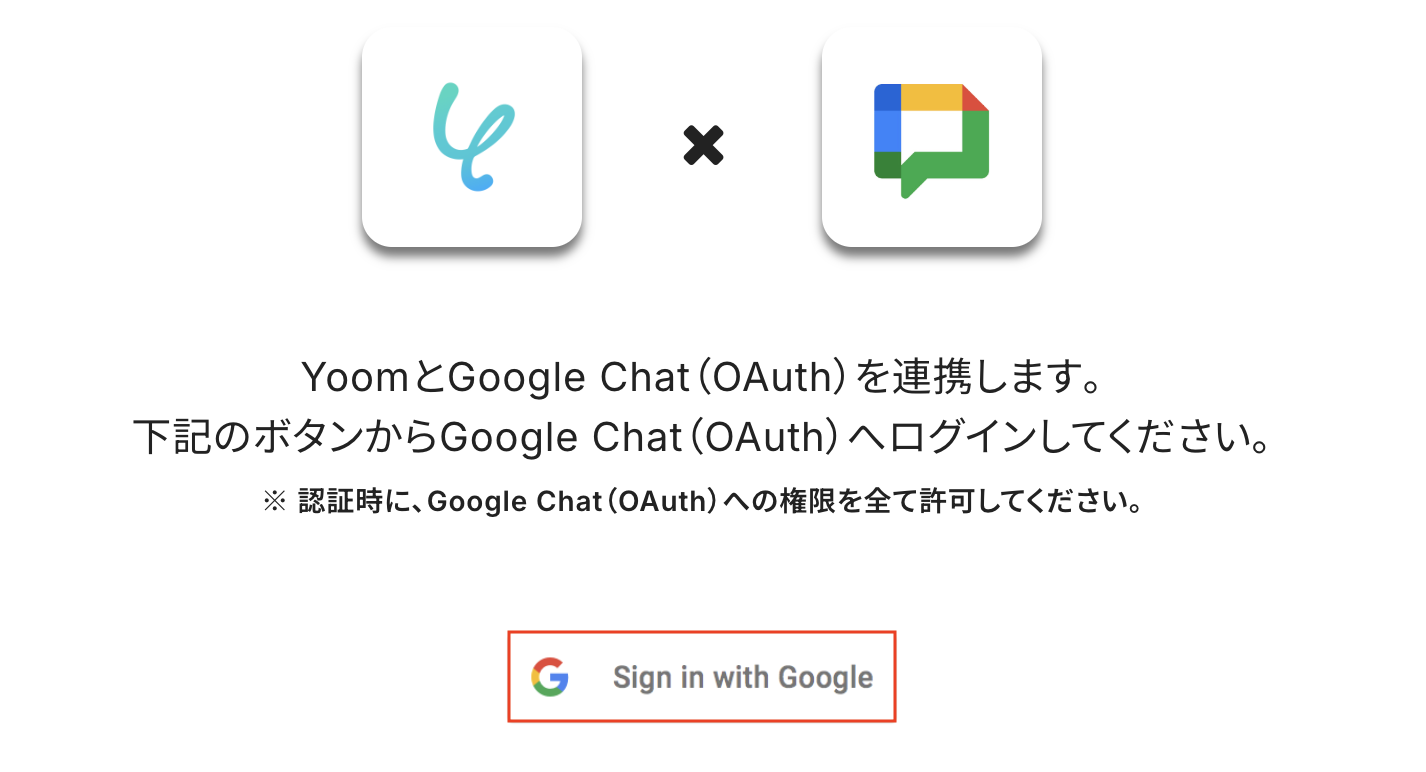
Google Chat(OAuth)のマイアプリ登録方法を参考にしながら、Client IDとClient Secretを入力してください。
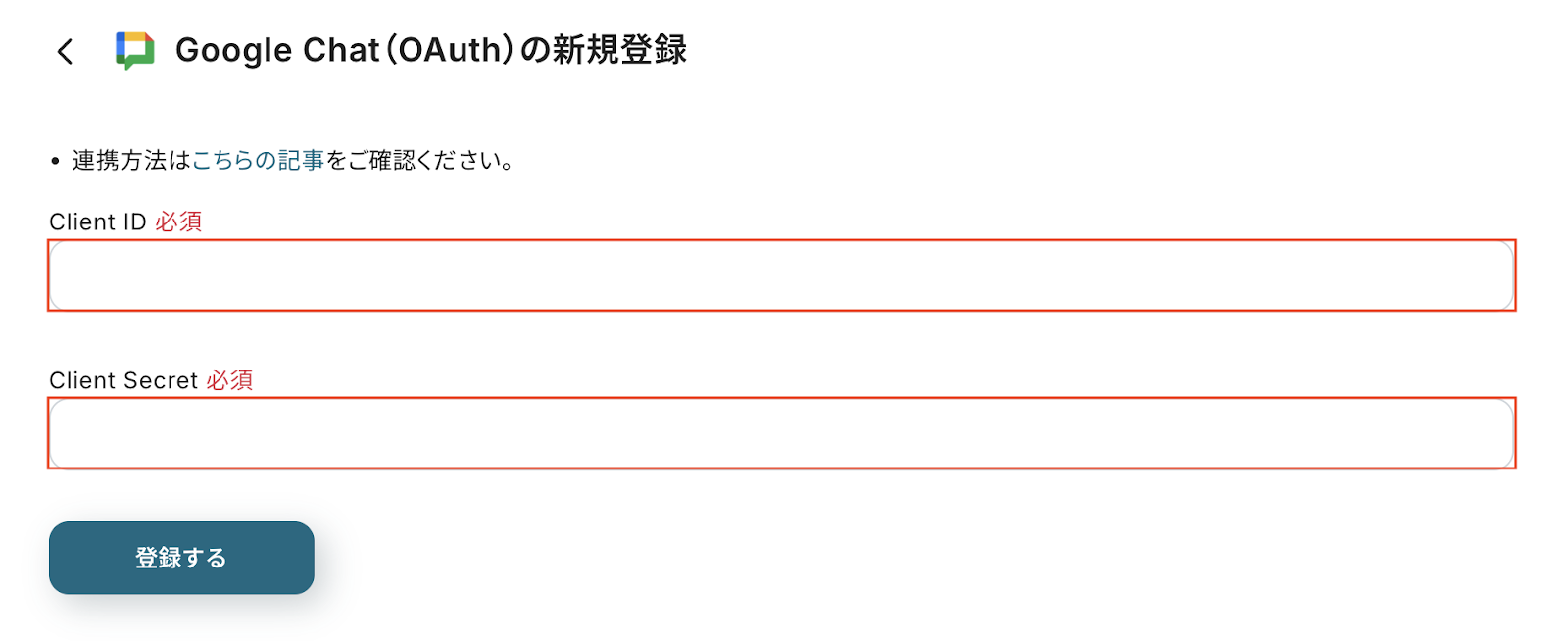
Client IDとClient Secretを入力すると、アカウントの選択に進みます。
追加アクセスを求められる場合がありますので、内容を確認し、先に進むとマイアプリ登録の完了です。
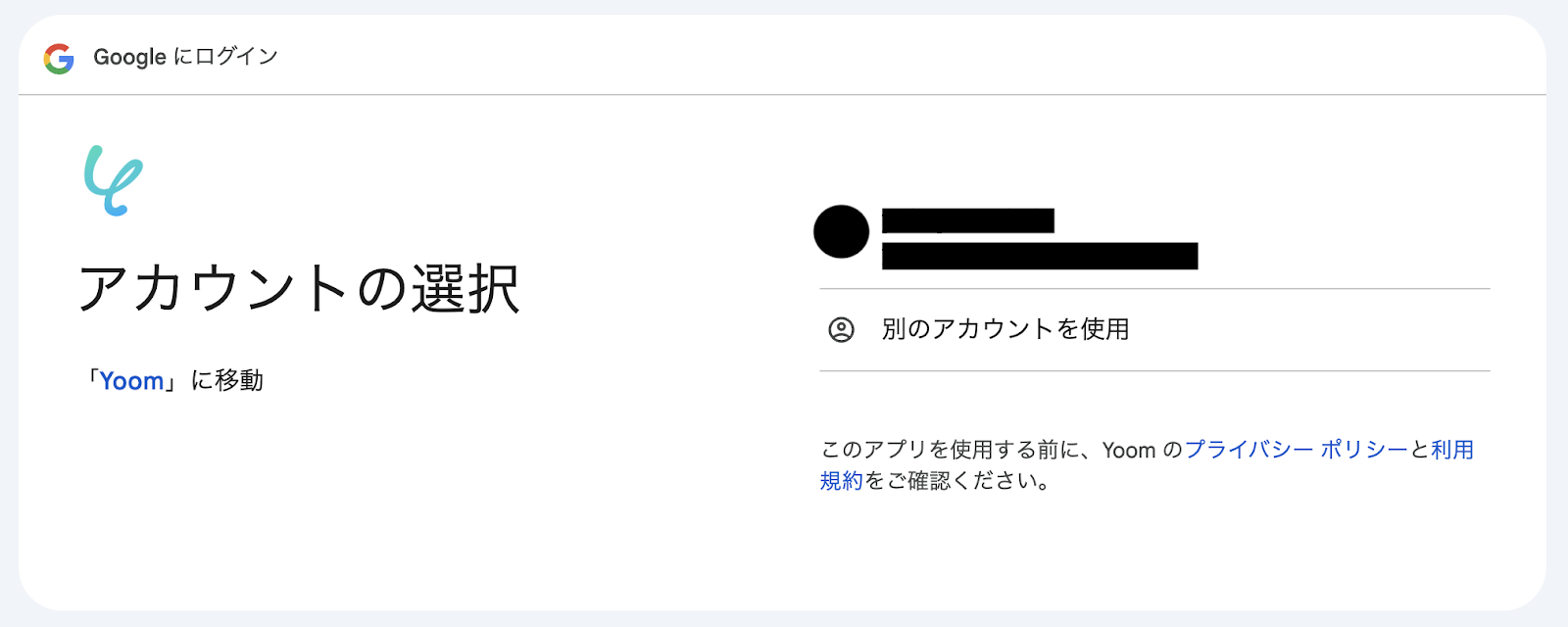
次は、Salesforceとの連携です。
Salesforceを検索・選択後、必要項目を入力し、「ログイン」をクリックするだけでマイアプリ登録が完了します。
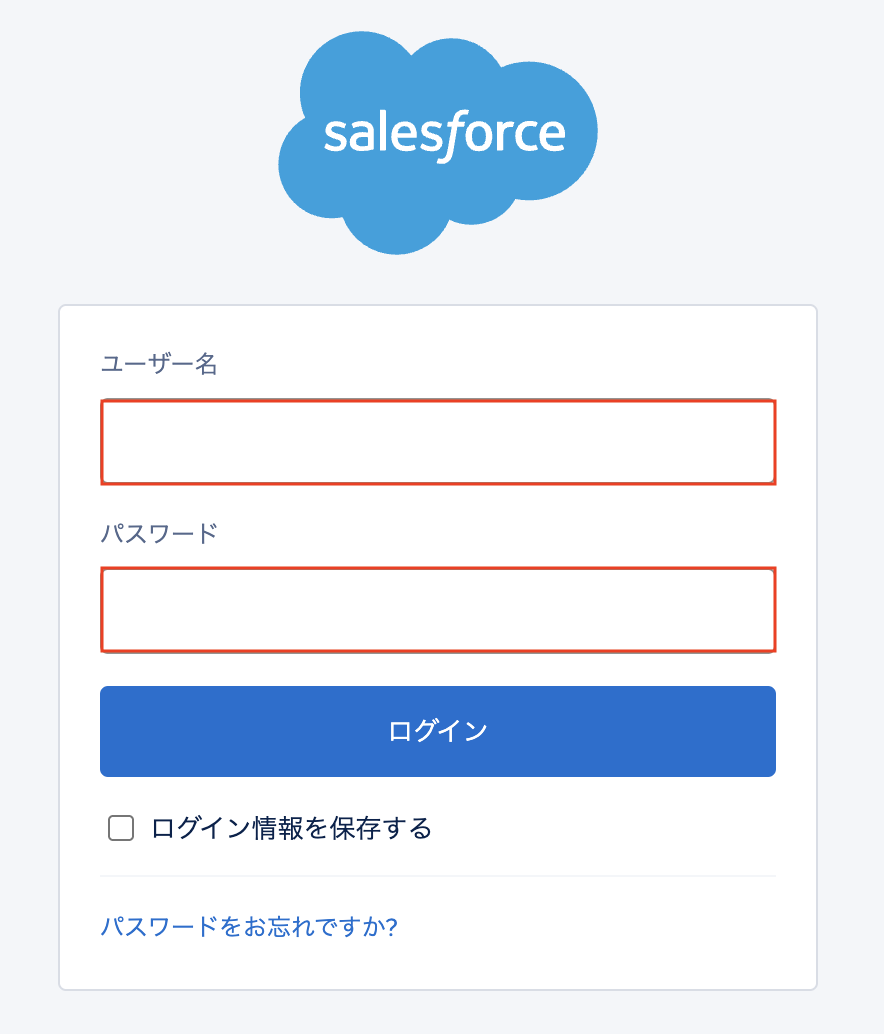
ステップ2:テンプレートをコピー
使用するテンプレートを選び、「このテンプレートを試す」をクリックします。
Google Chatでメッセージが投稿されたらSalesforceに活動履歴を登録する
試してみる
Google Chatでメッセージが投稿されたらSalesforceに活動履歴を登録するフローです。
自動化フローの設定画面(フローボット)が開き、「テンプレートがコピーされました」と表示されるので「OK」をクリックしてください。
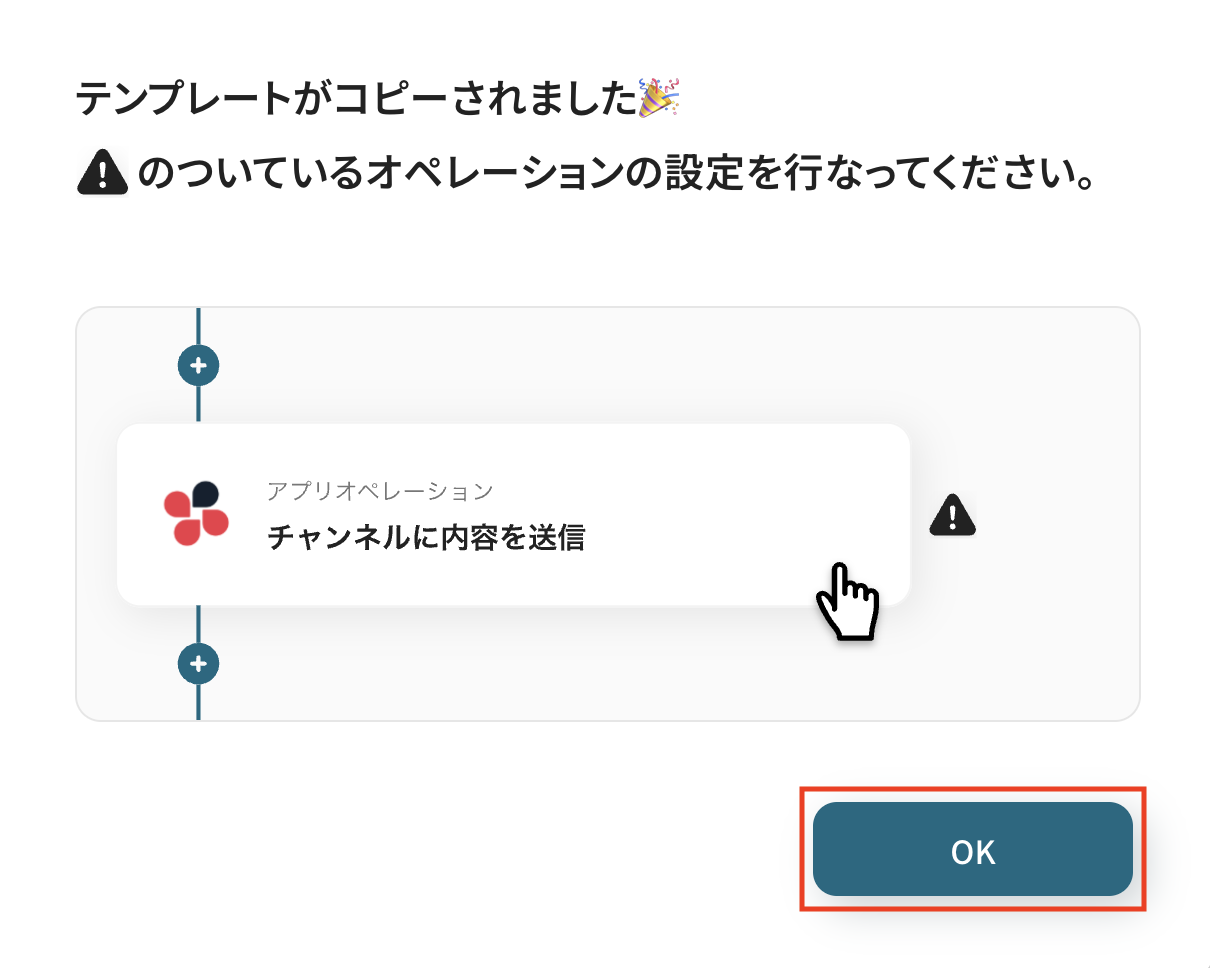
※以降、コピーしたフローボットは、管理画面内プロジェクト一覧の「マイプロジェクト」からアクセスできます。
ステップ3:Google Chatのトリガー設定
ここからは、フローの起点となるトリガーアクションの設定です。
一つ目のオペレーションにある、「スペースにメッセージが送信されたら」をクリックしてください。
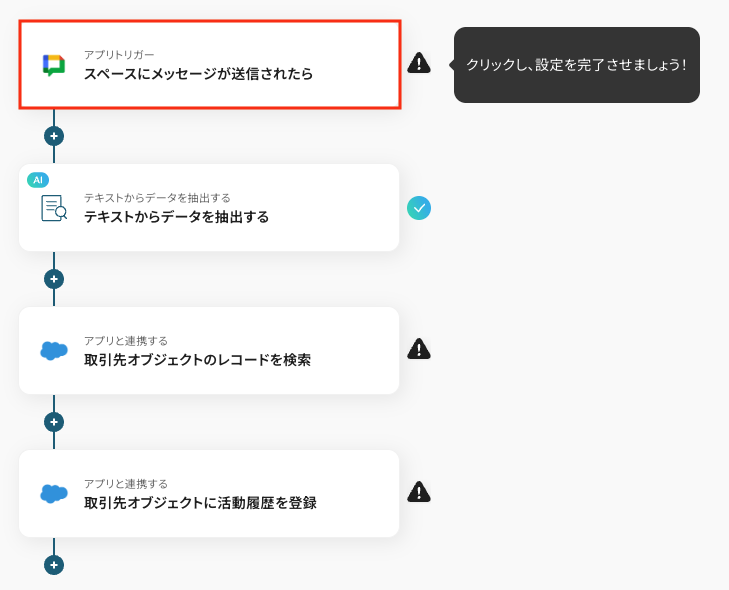
続いて、連携アカウントとアクションを選択に進みます。各項目の確認・入力をし、次に進みましょう!
- タイトル:任意設定
- トリガーアクション:「スペースにメッセージが送信されたら」を選択
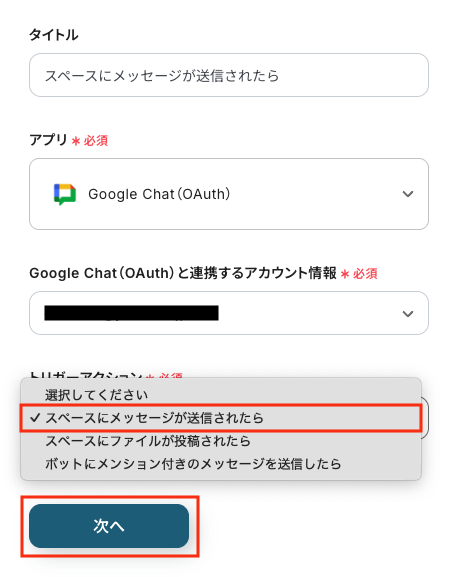
次に、アプリトリガーのAPI接続設定です。
「トリガーの起動間隔」を確認し、「スペースのリソース名」を候補から選択します。
【要確認】トリガーの起動間隔について
- トリガーの起動タイミングは、5分、10分、15分、30分、60分のいずれかで設定できます。
ご利用のプランによって、設定できるトリガーの最短間隔が異なるため、ご注意ください。
基本的にはそのプランの最短の起動間隔にしてお使いいただくことをおすすめします。
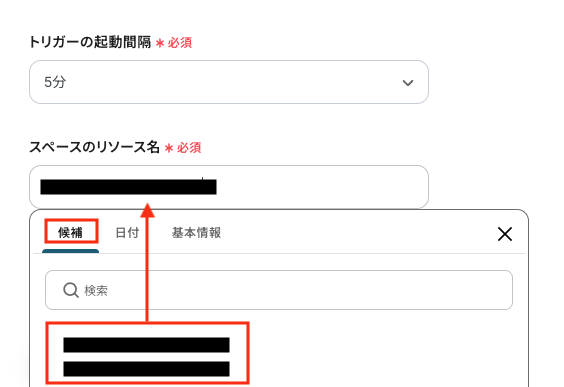
【要確認】テストを行う際の注意点
- テストを行う際は、トリガーとなるメッセージが必要です。以下のように、Google Chatでメッセージを送信してみてください。
また、後のフローでSalesforceのどこに活動履歴を登録するか設定する必要があるため、メッセージには取引先名を明記しておきましょう。
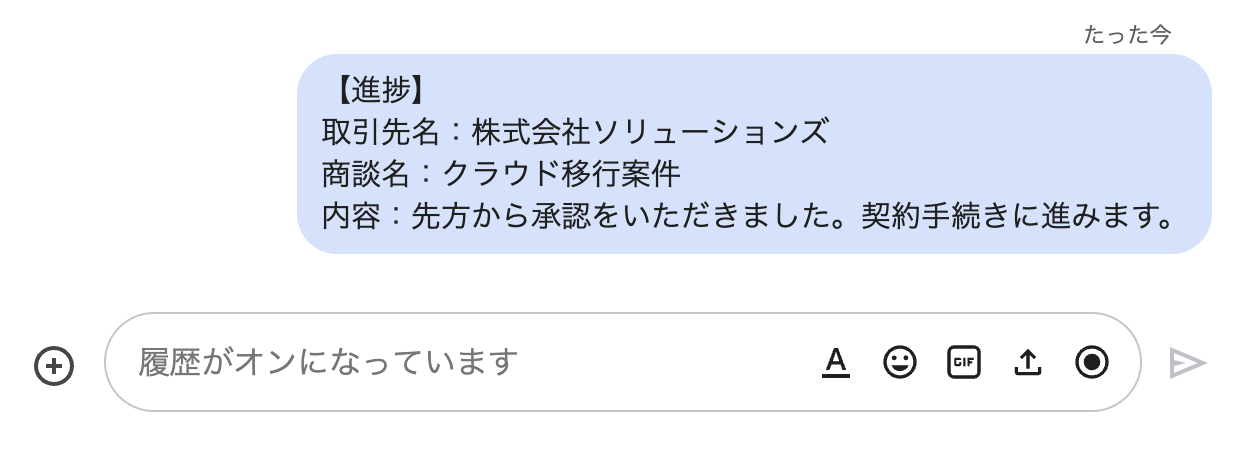
テストが成功すると、以下のように「取得した値」が表示されます。
※「取得した値(=アウトプット)」は、後のフローで使用します。
「メッセージ内容」などが正しく反映されているかを確認し、「保存する」をクリックしましょう。
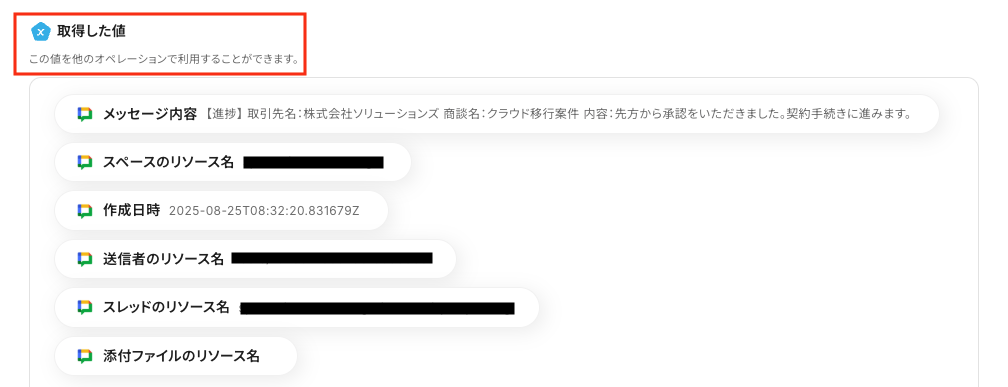
ステップ4:テキストの抽出設定
Google Chatのメッセージから、Salesforceに追加するテキストの抽出設定をします。
二つ目のオペレーションにある、「テキストからデータを抽出する」をクリックしてください。
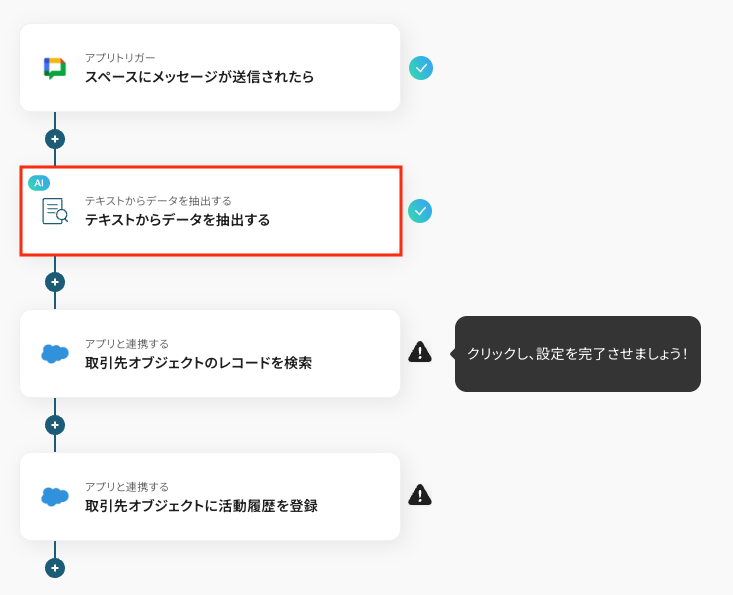
続いて、アクションを選択に進みます。
それぞれの内容を確認し、「次へ」をクリックしましょう。
※「変換タイプ」は、「変更する」をクリックして表示されるポップアップ画面で変更可能です。
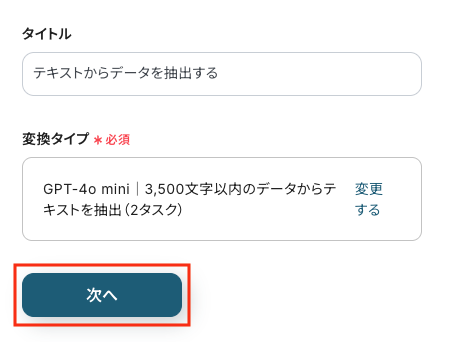
次に、詳細を設定へ進みます。
以下を参考に、「対象のテキスト」を取得した値から選択してください。
※取得した値を使用することで、毎回最新のメッセージからテキストを抽出できます。
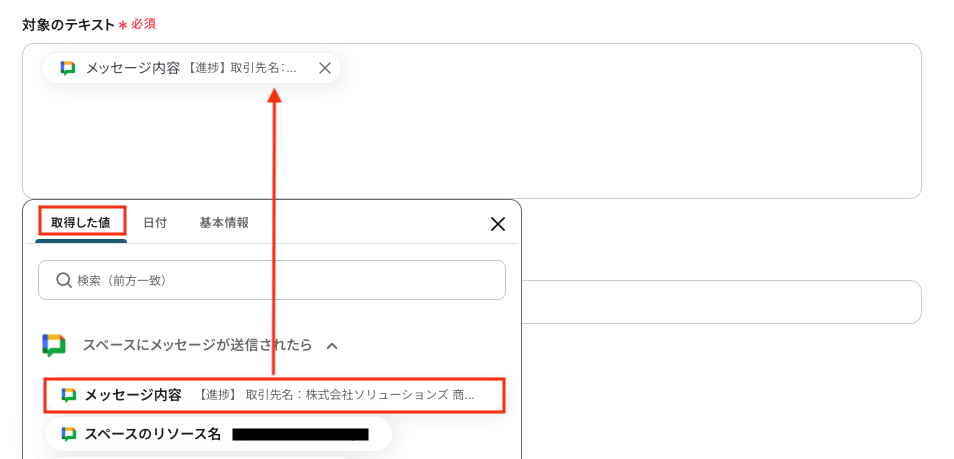
「抽出したい項目」には、Salesforceに連携するものを入力します。

テストを実行し、成功を確認して「保存する」をクリックしましょう。
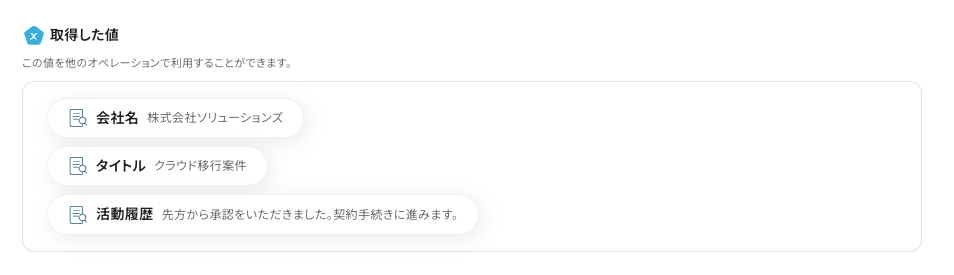
ステップ5:取引先IDの取得
ここからは、Salesforceに活動履歴を登録するための設定を2つに分けて行います。
活動履歴を登録するにあたって、どの取引先を対象とするのか指定する必要があるため、先ずは取引先のIDを取得しましょう。
三つ目のオペレションにある、「取引先オブジェクトのレコードを検索」をクリックしてください。
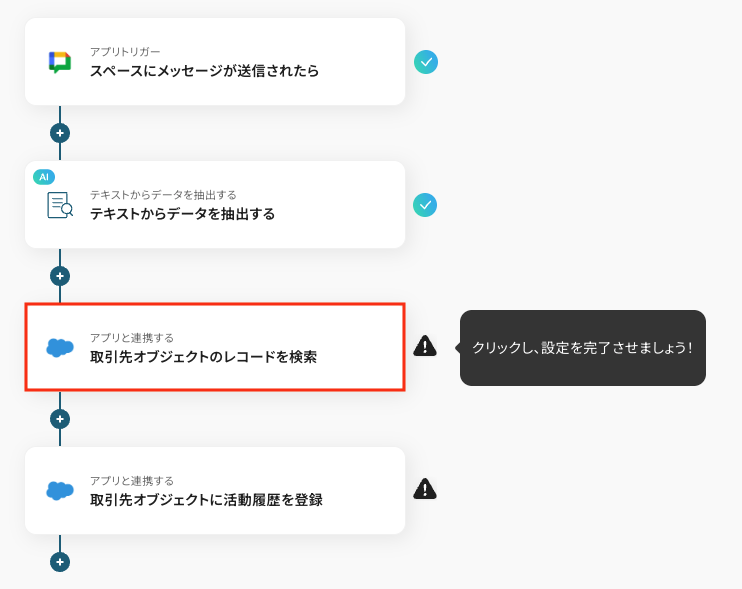
続いて、連携アカウントとアクションを選択に進みます。各項目を確認し、「次へ」をクリックしましょう。
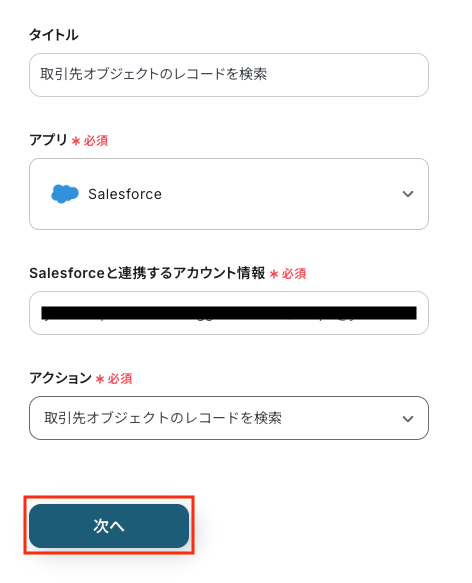
次に、API接続設定です。
活動履歴を登録したい取引先の「検索フィールド名(この記事では「Name」)」を指定し、「値」は取得した値から選択します。
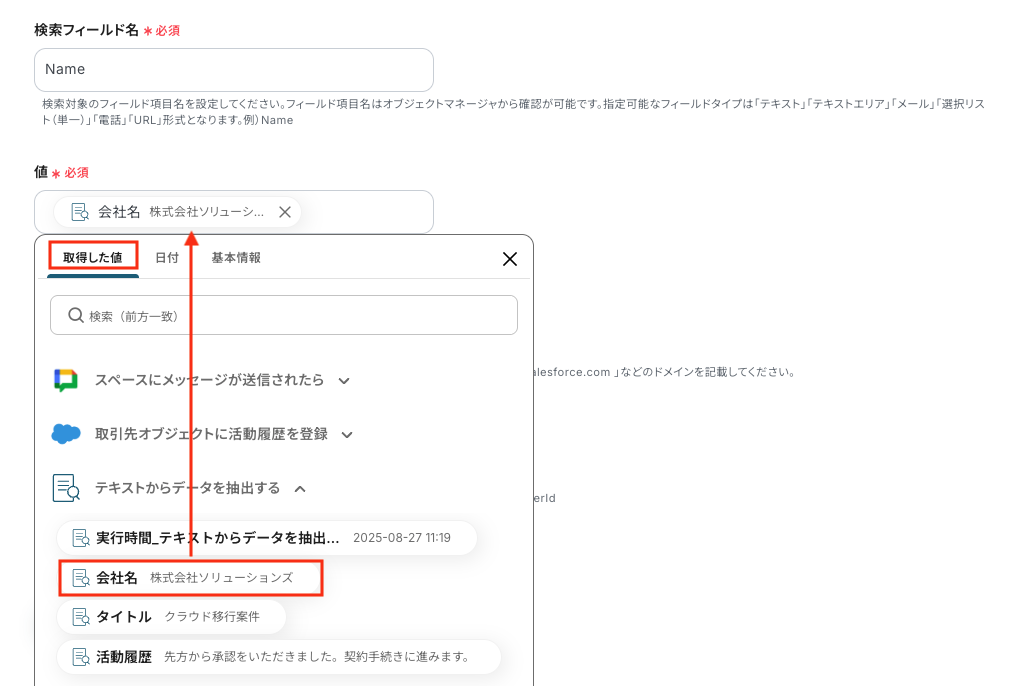
「マイドメインURL」「取得するフィールド項目」を手動で入力したら、「テスト」をクリックしてください。
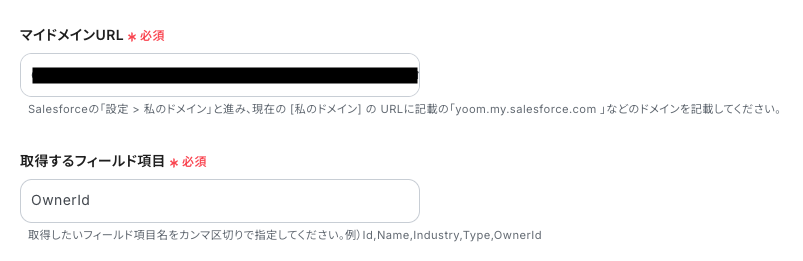
取引先ID(OwnerId)が取得できていれば、「保存する」をクリックしましょう。
ステップ6:活動履歴の登録
前項で検索したレコード情報に、活動履歴を登録するための設定を行います。
最後のオペレーションにある、「取引先オブジェクトに活動履歴を登録」をクリックしてください。
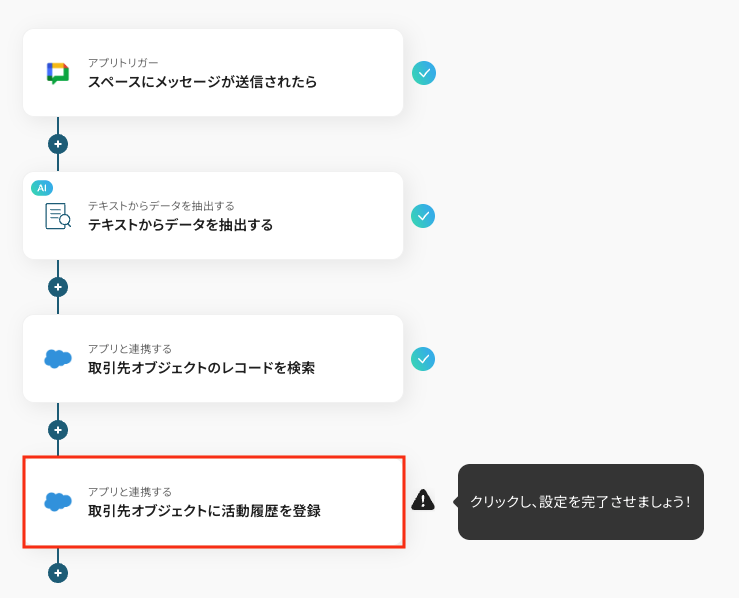
続いて、連携アカウントとアクションを選択に進みます。各項目を確認し、「次へ」をクリックしましょう。
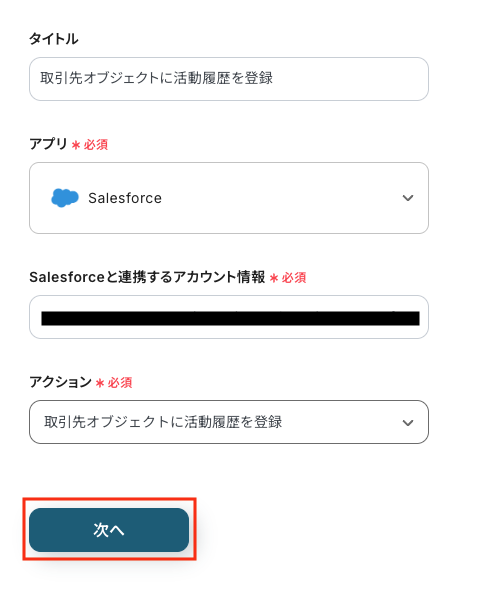
次に、API接続設定です。
「マイドメインURL」を手動で入力し、「取引先ID」には活動履歴を登録したい取引先のIDを取得した値から設定します。
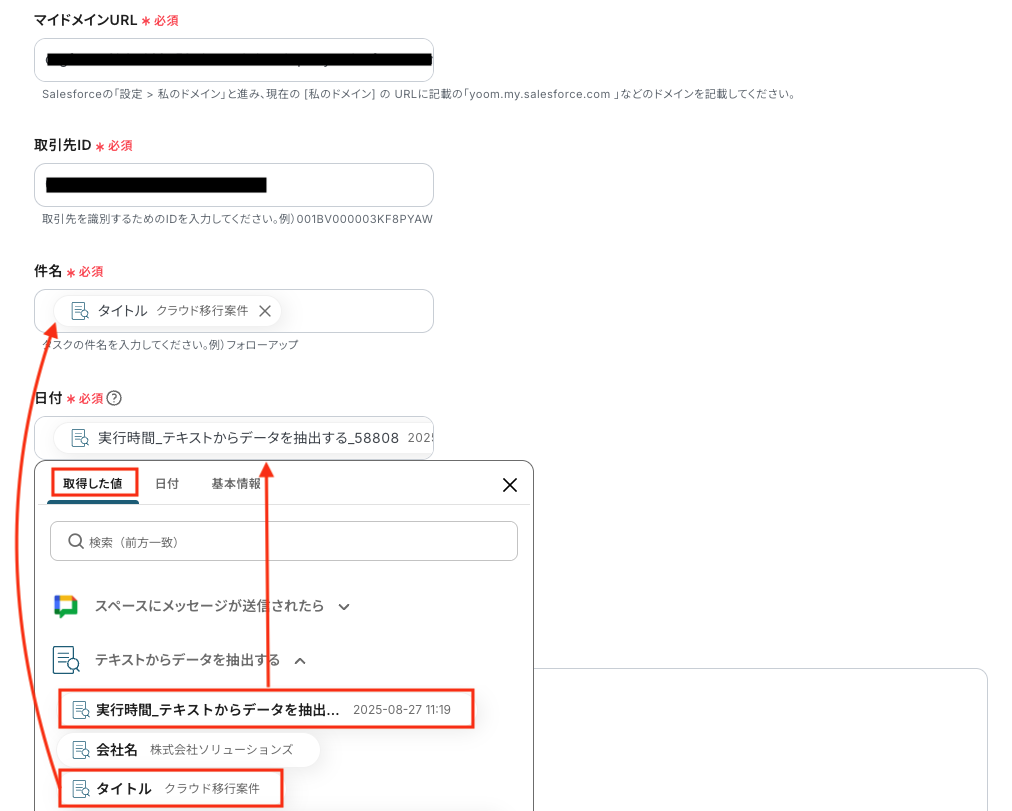
「コメント」を、取得した値から選択し、必要に応じて任意のテキストを手動で入力してください。
※取得した値を使用することで、毎回最新の情報がSalesforceへ登録されます。
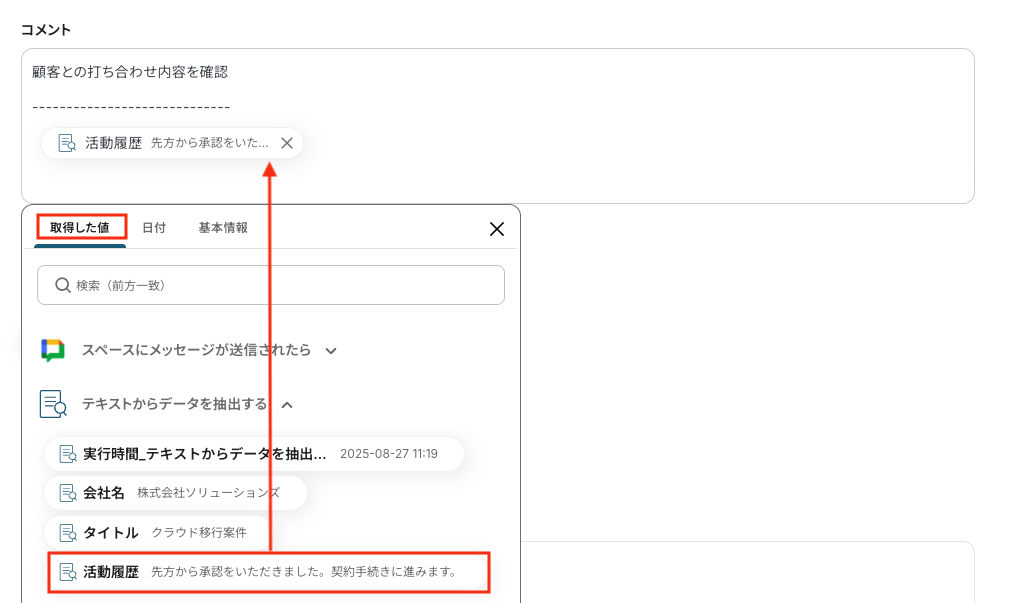
テストを実行し、Salesforceに活動履歴が登録されていれば、設定完了です。
確認後、管理画面の「保存する」をクリックしてください。
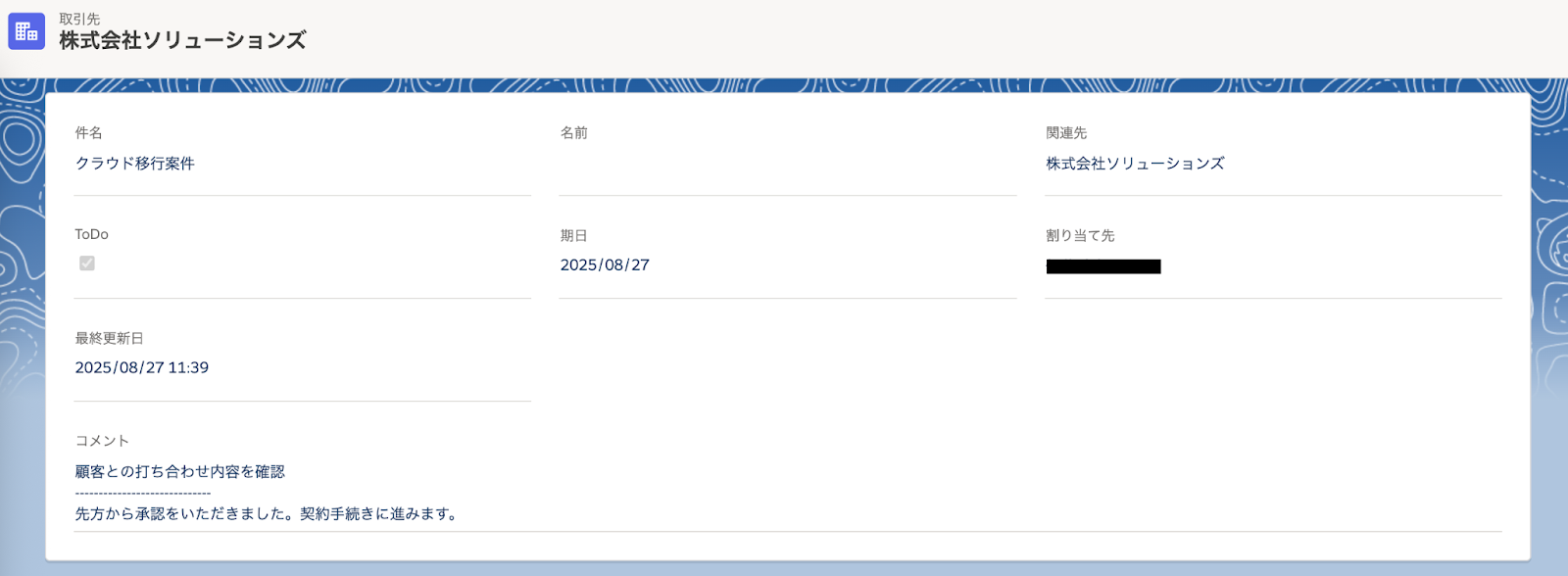
ステップ7:トリガーをONにし、フローが起動するかを確認
最後にトリガーをONにして、作成したフローボットが正常に動作するか確認しておきましょう。
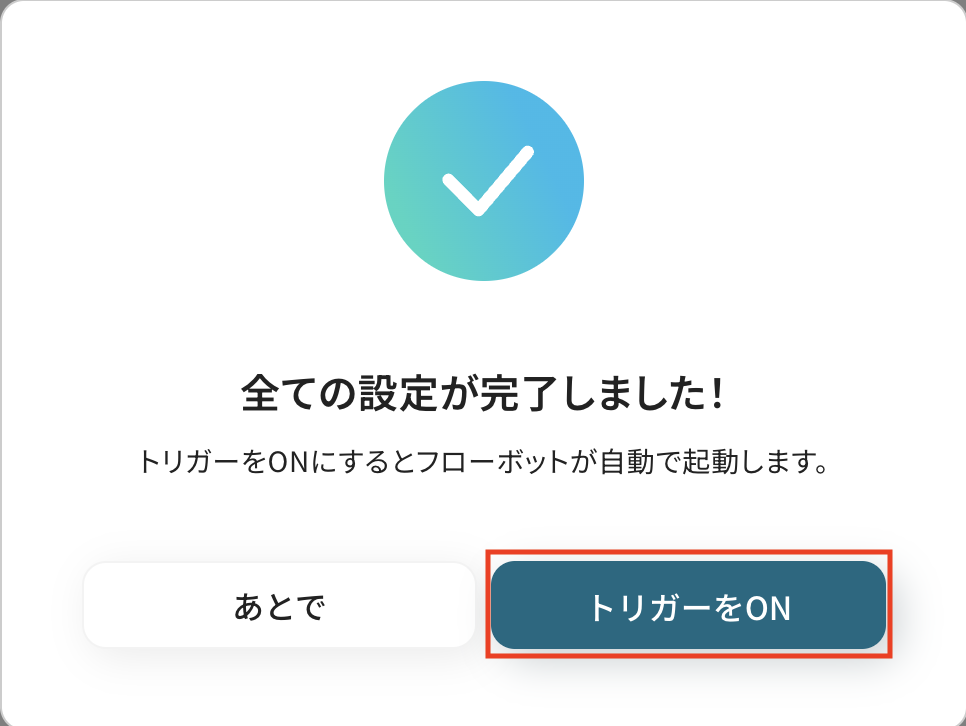
SalesforceのデータをGoogle Chatに連携したい場合
今回はGoogle ChatからSalesforceへデータを連携する方法をご紹介しましたが、逆にSalesforceでのアクションを起点としてGoogle Chatに通知を送るような自動化も可能です。
Salesforceでの更新を見逃さず、チーム全体で迅速に情報共有したい場合には、下記のテンプレートも併せてご活用ください。
Salesforceの行動オブジェクトにレコードが登録されたらGoogle Chatに通知する
Salesforceで新しい行動(例:電話、会議、メールなど)が登録されたタイミングで、その概要を指定のGoogle Chatスペースに通知します。担当者や関係者はSalesforceを開くことなく活動状況を把握でき、チーム内の情報共有を円滑にします。
Salesforceの行動オブジェクトにレコードが登録されたらGoogle Chatに通知する
試してみる
■概要
Salesforceに入力された顧客情報や商談の進捗を、都度確認してGoogle Chatでチームに共有する作業は、手間がかかるだけでなく伝達漏れのリスクも伴います。このワークフローは、Salesforceの行動オブジェクトにレコードが登録されると、自動でGoogle Chatに通知を送信します。Google ChatとSalesforceの連携により、手作業による情報共有の手間を省き、リアルタイムでの情報共有を実現します。
■このテンプレートをおすすめする方
・Salesforceの更新内容を手作業でGoogle Chatに共有している営業担当者の方
・SalesforceとGoogle Chatを使い、チームの活動状況をリアルタイムで把握したいマネージャーの方
・SaaS間の情報連携を自動化し、営業活動の効率化を進めたいと考えている方
■このテンプレートを使うメリット
・Salesforceへのレコード登録をトリガーに自動通知するため、これまで手作業での共有にかかっていた時間を短縮し、コア業務に集中できます。
・Google Chatへの通知が自動化されることで、Salesforceの更新情報の伝達漏れや共有遅延といったヒューマンエラーの発生を防ぎます。
■注意事項
・Salesforce、Google ChatのそれぞれとYoomを連携してください。
・トリガーは5分、10分、15分、30分、60分の間隔で起動間隔を選択できます。
・プランによって最短の起動間隔が異なりますので、ご注意ください。
・Salesforceはチームプラン・サクセスプランでのみご利用いただけるアプリとなっております。フリープラン・ミニプランの場合は設定しているフローボットのオペレーションやデータコネクトはエラーとなりますので、ご注意ください。
・チームプランやサクセスプランなどの有料プランは、2週間の無料トライアルを行うことが可能です。無料トライアル中には制限対象のアプリを使用することができます。
・Google Chatとの連携はGoogle Workspaceの場合のみ可能です。詳細は下記を参照ください。
https://intercom.help/yoom/ja/articles/6647336
Salesforceの商談フェーズが指定のフェーズになったらGoogle Chatに通知する
Salesforceの商談フェーズが「受注」や「要フォロー」など特定の段階に更新された際、その情報を自動でGoogle Chatに通知する連携です。営業チーム全体で商談の進捗を共有し、次のアクションを決定したり、成功事例を共有したりすることが可能になります。
Salesforceの商談フェーズが指定のフェーズになったらGoogle Chatに通知する
試してみる
Salesforceの商談フェーズが指定のフェーズになったらGoogle Chatに通知するフローです。
Google ChatやSalesforceのAPIを使ったその他の自動化例
Google ChatとSalesforce間だけでなく、他の業務アプリケーションとも柔軟に連携できるため、幅広い業務改善に活用できるでしょう。
様々な組み合わせを試して、ご自身の課題にフィットする連携を見つけてください!
Google Chatを使った便利な自動化例
スケジュール調整やファイル共有、課題管理ツールからの進捗報告まで、Google Chatは多方面の業務シーンで活躍します。
外部サービスで発生したアクションを受け取り、ミーティングや議事録を作成するといったことも可能で、組織全体のコミュニケーションの活性化に貢献するでしょう。
Asanaでタスクが登録されたらGoogle Chatに通知する
試してみる
Asanaでタスクが登録されたらGoogle Chatに通知するフローです。
Google Chatでメッセージが投稿されたらGoogle Meetで会議スペースを作成する
試してみる
■概要
「Google Chatでメッセージが投稿されたらGoogle Meetで会議スペースを作成する」フローは、チームコミュニケーションと会議の設定をスムーズに連携させる業務ワークフローです。例えば、重要な議題がチャットに投稿された際に自動で会議スペースが生成されるため、迅速にミーティングを開始できます。これにより、コミュニケーションの効率化と会議準備の手間を大幅に軽減します。
■このテンプレートをおすすめする方
・Google ChatとGoogle Meetを日常的に活用しているチームリーダー
・チャットから迅速に会議を設定したいと考えているビジネスプロフェッショナル
・コミュニケーションと会議の連携を自動化して業務効率を向上させたい企業担当者
・会議設定の手間を減らし、より効率的な業務運営を目指しているマネージャー
■注意事項
・Google Chat、Google MeetのそれぞれとYoomを連携してください。
・Google Chatとの連携はGoogle Workspaceの場合のみ可能です。詳細は下記をご参照ください。
https://intercom.help/yoom/ja/articles/6647336
Google Driveにファイルが作成されたら、Google Chatで通知する
試してみる
■概要
Google Driveに新しいファイルが作成されたら、Google Chatで通知するフローです。
■このテンプレートをおすすめする方
・Google DriveとGoogle Chatを業務で使用している方
・Google Driveを使用してファイル管理をしている担当者
・手動によるGoogle Chatのメッセージ入力を自動化したいと考えている方
■注意事項
・Google Drive、Google ChatのそれぞれとYoomを連携させてください。
・Google Chatとの連携はGoogle Workspaceの場合のみ可能です。詳細は下記をご参照ください。
https://intercom.help/yoom/ja/articles/6647336
・ダウンロード可能なファイル容量は最大300MBまでです。アプリの仕様によっては300MB未満になる可能性があるので、ご注意ください。
・トリガー、各オペレーションでの取り扱い可能なファイル容量の詳細は下記をご参照ください。
https://intercom.help/yoom/ja/articles/9413924
・トリガーは5分、10分、15分、30分、60分の間隔で起動間隔を選択できます。
・プランによって最短の起動間隔が異なりますので、ご注意ください。
Hubspotにフォームが送信されたら、Google Chatに通知する
試してみる
Hubspotにフォームが送信されたら、Google Chatに通知するフローです。
Zoomでミーティングが終了したら議事録の文字起こしと要約をし、Google Chatに通知する
試してみる
Zoomでミーティングが終了したら、自動的に会議内容を自動で文字起こしと要約をして、文字起こしの結果をGoogle Chatに通知するフローです。
Salesforceを使った便利な自動化例
顧客管理や商談の進捗、スケジュールの連携に加え、チャットツールや請求管理システムとも組み合わせることで、部門間の情報共有が一段と迅速に。
日々のリードや予定の追加も自動化され、商談成立後の流れを円滑に構築できる点が魅力です。
Calendlyで予定が作成されたら、Salesforceに追加する
試してみる
■概要
「Calendlyで予定が作成されたら、Salesforceに追加する」フローは、スケジュール管理と顧客管理をシームレスに連携させる業務ワークフローです。Calendlyを利用してミーティングが設定されるたびに、その予定が自動的にSalesforceに登録されます。これにより、手動でのデータ入力や二重管理の手間を省き、情報の一貫性を保つことができます。また、Salesforce上での顧客データの活用が容易になり、営業活動や顧客対応の効率化に寄与します。Yoomを活用することで、CalendlyとSalesforceの連携を簡単に実現し、日々の業務をよりスムーズに進めることが可能です。
■このテンプレートをおすすめする方
・Calendlyを活用して顧客とのミーティングを効率的に管理したい営業担当者
・Salesforceで顧客データを一元管理しており、予定の自動連携を求めている方
・手動での予定入力に時間を取られ、業務効率化を図りたいビジネスマネージャー
■注意事項
・CalendlyとSalesforceのそれぞれとYoomを連携してください。
・Salesforceはチームプラン・サクセスプランでのみご利用いただけるアプリとなっております。フリープラン・ミニプランの場合は設定しているフローボットのオペレーションやデータコネクトはエラーとなりますので、ご注意ください。
・チームプランやサクセスプランなどの有料プランは、2週間の無料トライアルを行うことが可能です。無料トライアル中には制限対象のアプリを使用することができます。
Intercomでコンタクト(リード)が作成されたらSalesforceに追加する
試してみる
■概要
「Intercomでコンタクト(リード)が作成されたらSalesforceに追加する」ワークフローは、顧客管理を効率化するための業務ワークフローです。Intercomで新しいリードが生成されると、自動的にSalesforceにデータが転送され、手動での入力作業が不要になります。これにより、営業チームは迅速にリードに対応でき、顧客情報の一元管理が実現します。
■このテンプレートをおすすめする方
・IntercomとSalesforceを併用しており、データ連携に課題を感じている営業担当者
・リード管理を効率化し、手作業による入力ミスを減らしたいマーケティングチーム
・顧客情報の一元管理を目指し、業務フローの自動化を検討している企業の経営者
■注意事項
・Intercom、SalesforceのそれぞれとYoomを連携してください。
・Intercomのマイアプリ連携方法は下記をご参照ください。
https://intercom.help/yoom/ja/articles/5723277
・Salesforceはチームプラン・サクセスプランでのみご利用いただけるアプリとなっております。フリープラン・ミニプランの場合は設定しているフローボットのオペレーションやデータコネクトはエラーとなりますので、ご注意ください。
・チームプランやサクセスプランなどの有料プランは、2週間の無料トライアルを行うことが可能です。無料トライアル中には制限対象のアプリを使用することができます。
Salesforceで商談フェーズが締結完了になったらDiscordに通知する
試してみる
Salesforceで商談フェーズが締結完了になったらDiscordに通知するフローです。
■注意事項
・SalesforceとDiscordのそれぞれとYoomを連携してください。
・トリガーは5分、10分、15分、30分、60分の間隔で起動間隔を選択できます。
・プランによって最短の起動間隔が異なりますので、ご注意ください。
・Salesforceはチームプラン・サクセスプランでのみご利用いただけるアプリとなっております。フリープラン・ミニプランの場合は設定しているフローボットのオペレーションやデータコネクトはエラーとなりますので、ご注意ください。
・チームプランやサクセスプランなどの有料プランは、2週間の無料トライアルを行うことが可能です。無料トライアル中には制限対象のアプリを使用することができます。
Salesforceに取引先が追加されたら、請求管理ロボに請求先を登録する
試してみる
■概要
「Salesforceに取引先が追加されたら、請求管理ロボに請求先を登録する」ワークフローを利用すると、Salesforceの顧客情報を自動で請求管理ロボに反映できます。
手動での二重登録を防ぎ、管理作業の手間を減らせます。
■このテンプレートをおすすめする方
・Salesforceを利用して営業活動や顧客管理を行っている方
・Salesforceに登録した取引先情報を請求管理ロボにも反映する手間を減らしたい方
・請求先登録の業務をスピーディに処理したい方
・請求管理ロボを導入して請求書の発行や管理を効率化したい企業
・複数システム間の情報連携を自動化して、入力ミスや情報の抜け漏れを防ぎたい方
■注意事項
・Salesforce、請求管理ロボのそれぞれとYoomを連携してください。
・トリガーは5分、10分、15分、30分、60分の間隔で起動間隔を選択できます。
・プランによって最短の起動間隔が異なりますので、ご注意ください。
・Salesforceはチームプラン・サクセスプランでのみご利用いただけるアプリとなっております。フリープラン・ミニプランの場合は設定しているフローボットのオペレーションやデータコネクトはエラーとなりますので、ご注意ください。
・チームプランやサクセスプランなどの有料プランは、2週間の無料トライアルを行うことが可能です。無料トライアル中には制限対象のアプリを使用することができます。
Salesforceの取引先責任者オブジェクトにレコードが作成されたら、Microsoft Teamsに通知する
試してみる
■概要
「Salesforceの取引先責任者オブジェクトにレコードが作成されたら、Microsoft Teamsに通知する」フローは、営業チームの情報共有をスムーズにする業務ワークフローです。
新しい取引先責任者がSalesforceに登録されると、即座にMicrosoft Teamsに通知が届きます。
これにより、チーム全体が迅速に情報を共有でき、スムーズな対応やフォローアップが可能になります。
Yoomを活用したこの連携により、手動での情報伝達の手間を省き、業務の効率化を実現します。
■このテンプレートをおすすめする方
・Salesforceを日常的に使用しており、取引先情報の管理に課題を感じている営業担当者の方
・Microsoft Teamsを活用してチーム内のコミュニケーションを強化したいマネージャーの方
・手動での情報共有に時間を取られている営業チームのリーダー
・Yoomを使って業務ワークフローを自動化し、効率化を図りたい企業のIT担当者
・Microsoft TeamsとSalesforceの連携を通じて、迅速な情報共有を実現したい方
■注意事項
・Salesforce、Microsoft TeamsのそれぞれとYoomを連携してください。
・トリガーは5分、10分、15分、30分、60分の間隔で起動間隔を選択できます。
・プランによって最短の起動間隔が異なりますので、ご注意ください。
・Microsoft365(旧Office365)には、家庭向けプランと一般法人向けプラン(Microsoft365 Business)があり、
一般法人向けプランに加入していない場合には認証に失敗する可能性があります。
・Salesforceはチームプラン・サクセスプランでのみご利用いただけるアプリとなっております。
フリープラン・ミニプランの場合は設定しているフローボットのオペレーションやデータコネクトはエラーとなりますので、ご注意ください。
・チームプランやサクセスプランなどの有料プランは、2週間の無料トライアルを行うことが可能です。無料トライアル中には制限対象のアプリを使用することができます。
まとめ
Google ChatとSalesforceの連携を自動化することで、手作業を減らし、入力ミスや情報共有の遅れといったヒューマンエラーを防ぐことができます。
今回ご紹介したような業務自動化は、ノーコードツール「Yoom」を活用すれば、直感的な操作で簡単に構築できますので、ぜひこちらから無料登録して、Yoomがもたらす業務効率化を体験してみてください!
よくあるご質問
Q:Salesforceのカスタムオブジェクトにも対応していますか?
A:Salesforceのカスタムオブジェクトにも対応しています。
標準の「タスク」や「商談」だけでなく、企業が独自に作成したカスタムオブジェクトにもレコードを追加することが可能です。詳細はSalesforce:アプリトリガーでカスタム項目を取得する方法をご覧ください。
Q:この連携に必要なYoomの料金プランと費用感を教えてください。
A:Salesforceは、有料のチームプランから利用できるアプリです。
チームプランは24,000円/月から利用でき、連携を導入するためにかかる費用は他にありません。フローボットの利用頻度が多い場合は、さらに上のサクセスプラン48,000円/月もあります。フローボットの利用頻度や求めるサポートなどに応じて料金プランを選択ください。
※2025年8月27日時点の料金です。
Q:連携が失敗した際のエラー通知や再実行の仕組みはありますか?
A:自動化フローでエラーが発生した場合、フローボット内でエラーとして記録されます。
通知設定をしておくとメールなどで自動通知されますが、自動での再実行(リトライ)は行われないため、エラー発生時は手動で再実行が必要です。認証切れなどが原因の場合は、マイアプリから「削除→再接続」で復旧可能です。詳しくはエラー時の対応方法についてをご覧ください。